Mini2e_DCP_UG_UK.book
|
|
|
- 帐髦 滕
- 5 years ago
- Views:
Transcription
1 DCP-115C DCP-120C
2 编辑及出版声明 本说明书在兄弟工业株式会社监督下编辑出版, 说明书中包括最新产品的说明和产品规格 本说明书内容及产品规格如有更改, 恕不另行通知 Brother 公司保留对包含在本说明书中的产品规格和内容做出更改的权利, 恕不另行通知, 同时由于使用本说明书包含的内容所造成的任何损坏 ( 包括后果 ), 包括但不限于本出版及其他错误, Brother 公司将不承担任何责任 请使用 Brother 原装墨盒 Brother 多功能一体机使用特定墨水工作, 建议使用原装 Brother 墨盒以便取得最佳效果 如果使用其他品牌墨水盒, 将不保证取得最佳效果 不推荐使用除 Brother 原装墨盒以外的其他墨盒, 也不推荐使用其他来源的墨水来填充 Brother 墨盒 如果由于使用与本机不兼容或非 Brother 原装墨盒而对打印头或其他部件造成损坏, 都不在保修范围之内 i
3 安全注意事项 安全使用本设备 请参照此说明, 以备日后查阅和维修设备 警告 设备内有高压电极 清洁设备前, 请确保已从电源插座上拔掉了电源线 请勿用湿手插拔插头 否则可能会导致电击 为避免受伤, 请注意不要将手放到扫描仪盖下的设备边缘 为避免受伤, 请注意不要触碰如图所示的阴影区域 挪动设备时, 请将双手放在设备两边, 这样, 抬起设备时, 能够托住设备底部 ( 请参见右图 ) 请勿握住扫描仪盖来挪动设备 本使用说明书中大部分图例基于 DCP-115C ii
4 警告 本设备必须安装在容易触及的电源插座附近 在遇到紧急情况时, 必须将电源线从电源插座上拔下以完全切断电源 注意 为保持最佳打印质量, 我们推荐您使用 On/Off( 开 / 关 ) 键来关闭设备 除非要挪动设备或对设备进行维护, 否则请勿将电源线从电源插座上拔下 如确需切断设备电源, 请重新设定设备上的日期和时间 ( 请参见快速设置指导手册 ) iii
5 选择安装位置 将设备放置在一个平整 牢固而不易受到振动和撞击的表面上, 如桌子 将设备放置在标准的 已接地的电源插座附近 同时还应将本设备安装在温度介于 10 C 至 35 C 的地方 注意 避免将设备放置在人员往来频繁的地方 避免将设备放置在地毯上 请勿将设备放置在加热器 空调 流体 化学制品或冰箱的附近 请勿将设备暴露在阳光直射 过热 潮湿或多尘的地方 请勿将设备连接到由墙上开关或自动定时器控制的插座上 断电将会导致设备内存中的信息丢失 请勿将设备连接到与大功率家电或其他可能引起断电的设备共用同一电路的插座上 iv
6 如何使用完整的使用说明书 本使用说明书不包括有关设备的所有信息, 例如 : 如何使用打印机 扫描仪和网络的高级功能的信息 如果想要了解这些操作的详情, 请阅读光盘上完整的使用说明书的 文档 部分 查阅文档 ( 适用于 Windows ) 在开始菜单中, 从程序组中选择 Brother MFL Pro Suite DCP-XXXX (XXXX 为型号名称 ), 然后选择使用说明书 - 或 - 1 打开您的计算机 将标有 Windows 的 Brother 光盘插入光驱中 2 如果出现型号名称屏幕, 点击型号名称 3 如果出现语言屏幕, 点击您的语言 将出现光盘主菜单 如果未出现此窗口, 使用 Windows 浏览器运行 Brother 光盘根目录下的 setup.exe 程序 4 点击文档 v
7 5 点击您想要阅读的文档 快速设置指导手册 : 设置和软件安装说明 使用说明书 (2 份说明书 ): 单机操作和软件使用说明书 如何查找扫描说明 可用几种方法扫描文档 可查找到以下的说明 : 软件使用说明书 : 第 2-1 页上的扫描 ( 适用于 Windows 98/98SE/Me/2000 专业版和 Windows XP) 第 3-1 页的 ControlCenter2 ( 适用于 Windows 98/98SE/Me/2000 专业版和 Windows XP) vi
8 浏览文档 ( 适用于 Macintosh ) 1 打开 Macintosh 将标有 Macintosh 的 Brother 光盘插入光驱中 将出现下列窗口 2 双击 Documentation ( 文档 ) 图标 3 出现选择语言屏幕时, 双击您的语言 4 双击想要阅读的文档图标 快速设置指导手册 : 设置和软件安装说明 使用说明书 (2 份说明书 ): 单机操作和软件使用说明书 如何查找扫描说明 可用几种方法扫描文档 可查找到以下的说明 : 软件使用说明书 : 第 9-1 页上的扫描 ( 适用于 Mac OS 或更高版本 ) 第 10-1 页上的 ControlCenter2 ( 适用于 Mac OS 或更高版本 ) Presto! PageManager 使用说明书 从 Presto! PageManager 直接扫描的说明 vii
9 目录 1 简介 使用本说明书 查找信息 本说明书中的符号 控制面板概述 警告指示灯 装入原稿 使用 ADF ( 自动进稿器 ) ( 仅适用于 DCP-120C) 使用扫描仪平板 关于纸张 推荐使用的纸张 处理和使用特殊纸张 用于每项操作的纸张类型和大小 纸张重量 厚度和容量 出纸盒的纸张容量 可打印区域 如何装入纸张 信封和明信片 装入纸张或其它介质 装入信封 装入明信片 复印 将本设备用作复印机 单张复印 多份复印 停止复印 使用复印键 ( 临时设置 ) 提高复印速度或质量 放大或缩小复印的图像 更改临时复印设置 设置纸张类型 设置纸张大小 调节亮度 使用自动进稿器排序复印件 ( 仅适用于 DCP-120C) 用 N 合 1 复印或复印一张海报 ( 页面布局 ) 更改默认复印设置 设置纸张类型 设置纸张大小 viii
10 ix 提高复印速度或质量 调节亮度 调整对比度 调节色彩饱和度 法律限制 动态图像捕捉中心 简介 图像捕捉中心 要求 开始 打印索引 ( 缩略图 ) 打印图像 DPOF 打印 更改默认设置 提高打印速度或质量 设置纸张和大小 调节亮度 调整对比度 色彩增强 剪切 满幅 扫描到介质卡 更改默认质量 更改默认黑白文件格式 更改默认彩色文件类型 了解错误信息 在计算机上使用图像捕捉中心 功能 软件功能 重要信息 为了您的安全 国际 ENERGY STAR 声明 重要安全说明 商标 故障排除和日常维护 故障排除 错误信息 原稿卡住 ( 仅适用于 DCP-120C) 原稿卡在自动进稿器的顶部 原稿卡在自动进稿器的内部 打印机卡纸或卡纸 纸盒内部卡纸...6-4
11 A 纸张卡在设备中 常见问题 如何更改液晶显示屏上的语言 如何改进液晶显示屏显示 设置蜂鸣器音量 如何提高打印质量 清洗打印头 检查打印质量 检查打印对齐 检查墨水余量 包装及运输设备 日常维护 清洁扫描仪 清洁设备压纸辊 清洁选纸辊 更换墨盒 附录...A-1 屏幕编程...A-1 菜单表...A-1 打印报告...A-1 菜单模式...A-2 S 规格... S-1 产品说明...S-1 概述...S-1 打印介质...S-2 复印...S-3 图像捕捉中心...S-4 扫描仪...S-5 打印机...S-6 接口...S-6 计算机要求...S-7 耗材...S-8 7 索引... I-1 x
12 1 简介 使用本说明书 感谢您购买 Brother 喷墨多功能一体机 (DCP) 本设备操作简便, 液晶显示屏的提示可引导您完成各项设定 通过阅读本说明书, 您能更好地使用设备 查找信息 目录中列出了所有章节的标题和副标题 您也可以从本说明书后面的索引中查找到任何特定性能或操作的相关信息 本说明书中的符号 在本说明书中使用了一些特殊符号, 用以提醒您所要注意的一些重要警告 注意以及操作 为了帮助您深入了解本设备以及使您正确地操作按键, 我们使用了特殊字体并添加了一些在液晶显示屏上显示的提示消息 Bold 粗体字表示在设备控制面板上的特定按键 Italics 斜体字强调了应注意的要点或提示您参考相关主题 Courier New Courier New 字体表示在设备液晶显示屏上显示的信息 警告, 提示您应如何避免可能存在的人身伤害 注意, 用以告知您必须遵守或避免的操作步骤以防止损坏设备或其他部件 注, 用以告知您应如何处理可能出现的情形, 或给出了当前操作如何与其他功能一起工作的提示 不正确的安装, 用以警告您注意与设备不兼容的设备和操作 1-1 简介
13 控制面板概述 复印键 ( 临时设置 ): 复印选项可快速方便地为复印选择临时设置 放大 / 缩小可根据所选的比率来放大或缩小复印件 复印质量使用此键可临时更改复印质量 复印份数使用此键可进行多份复印 2 菜单键 : 功能可访问功能菜单进行设置 + 或 - 按住此键可以滚动功能菜单和选项 也可使用这些键来输入数字 设定可将设置存储到设备中 简介 1-2
14 3 停止 / 退出 停止一项操作或从功能菜单中退出 4 启用黑白 可用黑白两色进行复印 也可进行扫描操作 ( 彩色或黑色, 取决于 ControlCenter2 软件中的扫描设置 ) 5 启用彩色 可用全彩色进行复印 也可进行扫描操作 ( 彩色或黑色, 取决于 ControlCenter2 软件中的扫描设置 ) 6 电源 ( 开 / 关 ) 可打开或关闭设备 即使您已关闭了设备, 它仍能定期清洗打印头以保证打印质量 7 墨水管理 可清洗打印头, 检查打印质量, 查看可用的墨水余量 8 扫描 可进入扫描模式 9 图像捕捉 可访问图像捕捉中心 TM 0 液晶显示屏 (LCD) 屏幕上显示的消息有助于设置和使用设备 本说明书中液晶显示屏的示例都是单行显示 说明书中列举的单行液晶显示屏示例与双行显示屏有细微不同 A 警告指示灯当出现错误或有重要状态信息时, 液晶显示屏变成红色 1-3 简介
15 警告指示灯 当设备出现问题时, 警告指示灯将亮起 可查看显示屏获取关于问题的更多细节 LED 设备状态说明 Ready ( 准备就绪 ) 设备准备就绪 关 红色 Cover open( 扫描仪盖打开 ) Ink empty ( 墨水已空 ) Paper error( 纸张错误 ) Others ( 其他 ) 扫描仪盖打开 合上扫描仪盖 ( 请参见第 6-1 页上的错误信息 ) 更换新墨盒 ( 请参见第 6-22 页上的更换墨盒 ) 在纸盒里装入纸张或清除卡纸 检查液晶显示屏上的信息 ( 请参见第 6-1 页上的故障排除和日常维护 ) 检查液晶显示屏上的信息 ( 请参见第 6-1 页上的故障排除和日常维护 ) 简介 1-4
16 装入原稿 可使用 ADF ( 自动进稿器 ) 或扫描仪平板进行复印和扫描 使用 ADF ( 自动进稿器 ) ( 仅适用于 DCP-120C) 自动进稿器可最多装入 10 页原稿, 并一张一张进纸 使用标准 (80 克 / 平方米 ) 纸张, 放入自动进稿器前, 展开堆叠的纸张 请勿使用卷曲 皱褶 折痕 裂开 有订书钉 回形针 胶水或粘有胶带的纸张 请勿使用纸板 新闻纸或纺织品 ( 要复印或扫描这种类型的原稿, 请参见第 1-7 页上的使用扫描仪平板 ) 确保原稿的墨水已完全干了 原稿宽度必须在 毫米之间, 长度必须在 毫米之间 1-5 简介
17 1 充分展开堆叠的纸张 确保将原稿以面朝下, 顶部先进入的方式放入自动进稿器直到原稿已接触到进纸辊 2 调整导纸板以适合原稿的宽度 3 展开自动进稿器的原稿输出托纸板 自动进稿器原稿输出托纸板 进纸时请勿抽拉纸张 要使用自动进稿器, 必须清空扫描仪平板 简介 1-6
18 使用扫描仪平板 使用扫描仪平板, 一次可复印或扫描一页或一本书的多页 文稿最大的为 A4 尺寸 ( 毫米 ) ( 仅适用于 DCP-120C) 要使用扫描仪平板, 必须清空自动进稿器 1 抬起文档盖 将原稿面朝下放在扫描仪平板上 2 使用左侧文档辅助线, 将原稿面朝下放在扫描仪平板中央 3 合上文档盖 如果原稿是一本书或原稿较厚, 请勿用力合上或挤压文档盖 1-7 简介
19 关于纸张 设备所使用的纸张类型会影响打印质量 为在所选设置中获得最佳打印质量, 应将 Paper Type ( 纸张类型 ) 设定成与装入纸张相匹配的纸张类型 可使用普通纸 喷墨打印纸 ( 涂层纸 ) 光面纸 透明胶片和信封 建议在购买大量纸张前, 先测试各种纸张类型 为获得最佳效果, 请使用我们推荐的纸张 当在喷墨打印纸 ( 涂层纸 ) 透明胶片和光面纸上打印时, 一定要在打印机驱动程序的 基本 选项卡上或菜单的纸张类型设置中选择正确的介质 当在 Brother 公司光面纸上打印时, 首先将光面纸中的指示纸装入纸盒, 然后再将光面纸置于指示纸之上 当使用透明胶片或光面纸打印时, 为了防止弄脏打印件或卡纸, 请立即取走打印出的每一页 打印结束后, 请勿立即接触打印面, 纸面可能还未完全干, 会弄脏手指 推荐使用的纸张 为获得最佳打印效果, 建议使用 Brother 公司的纸张 ( 请参见下表 ) 如果您所在的国家无法买到 Brother 公司的纸张, 我们建议在大量购买纸张前先测试各种纸张 当在透明胶片上打印时, 推荐使用 3M 透明胶片 Brother 公司推荐的纸张 纸张类型 项目 A4 普通纸 BP60PA A4 光面纸 BP60GLA A4 喷墨打印纸 ( 亚光照片纸 ) BP60MA 简介 1-8
20 处理和使用特殊纸张 将纸张保存在原包装中并密封 保证纸张平整同时避免阳光直射 受潮和受热 光面纸有涂层的一面是发亮的 避免接触到发亮 ( 涂层 ) 面 将光面纸发亮面朝下装入纸盒 避免接触到透明胶片的任何一面, 因为它们易于吸收水份和汗液, 这可能会造成打印质量的下降 激光打印机 / 复印机专用的透明胶片可能会弄脏您的下一份原稿 喷墨打印时, 仅用推荐的透明胶片 不能使用的纸张 : 已损坏 卷曲 皱褶或不规则形状的纸张 长度超过 ( 含 )2 毫米的纸 长度超过 ( 含 )2 毫米的纸 光亮度很高或有过多丝流的纸张 已被打印过的纸张 堆叠时不能整齐排列的纸张 短丝流的纸张 1-9 简介
21 简介 1-10 用于每项操作的纸张类型和大小 Paper Type ( 纸张类型 ) Cut Paper ( 单页纸 ) Cards ( 卡片 ) Envelopes ( 信封 ) Transparencies ( 透明胶片 ) Paper Size ( 纸张大小 ) Copy ( 复印 ) Usage ( 用途 ) Photo Captuer ( 图像捕捉 ) Letter 216 x 279 毫米 (8 1/2" x 11") 是是是 A4 210 x 297 毫米 (8.3" x 11.7") 是是是 Legal 216 x 356 毫米 (8 1/2" x 14") 是 - 是 Executive 184 x 267 毫米 (7 1/4" x 10 1/2") - - 是 JIS B5 182 x 257 毫米 (7.2" x 10.1") - - 是 A5 148 x 210 毫米 (5.8" x 8.3") 是 - 是 A6 105 x 148 毫米 (4.1" x 5.8") - - 是 Photo ( 照片 ) 102 x 152 毫米 (4" x 6") 是是是 Photo L ( 照片 L) 89 x 127 毫米 (3 1/2" x 5") - - 是 Photo 2L ( 照片 2L) 127 x 178 毫米 (5" x 7") - 是是 Index Card ( 索引卡片 ) 127 x 203 毫米 (5" x 8") - - 是 Post Card 1 ( 明信片 1) 100 x 148 毫米 (3.9" x 5.8") - - 是 Post Card 2 (Double) ( 明信片 2 ( 双份 )) 148 x 200 毫米 (5.8" x 7.9") - - 是 C5 Envelope (C5 信封 ) 162 x 229 毫米 (6.4" x 9") - - 是 DL Envelope (DL 信封 ) 110 x 220 毫米 (4.3" x 8.7") - - 是 COM x 241 毫米 (4 1/8" x 9 1/2") - - 是 Monarch 98 x 191 毫米 (3 7/8" x 7 1/2") - - 是 JE4 Envelope (JE4 信封 ) 105 x 235 毫米 (4.1" x 9.3") - - 是 Letter 216 x 279 毫米 (8 1/2" x 11") 是 - 是 A4 210 x 297 毫米 (8.3" x 11.7") 是 - 是 Printer ( 打印机 )
22 纸张重量 厚度和容量 Paper Type ( 纸张类型 ) Cut Paper ( 单页纸 ) Cards ( 卡片 ) Envelopes ( 信封 ) Transparencies ( 透明胶片 ) Plain Paper ( 普通纸 ) * 最多 50 页 Legal 大小的纸张 (80 克 / 平方米 ) * 最多 100 页 80 克 / 平方米的纸张 出纸盒的纸张容量 出纸盒 Inkjet Paper ( 喷墨打印纸 ) Glossy Paper ( 光面纸 ) Photo Card ( 照片纸 ) Index Card ( 索引卡片 ) Post Card ( 明信片 ) Weight ( 重量 ) 克 / 平方米 (17-32 lb) 克 / 平方米 (17-53 lb) 最大 220 克 / 平方米 ( 最大 58 lb) 最大 240 克 / 平方米 ( 最大 64 lb) 最大 120 克 / 平方米 ( 最大 32 lb) 最大 200 克 / 平方米 ( 最大 53 lb) 克 / 平方米 (20-25 lb) Thickness ( 厚度 ) 毫米 (0.003" ") 毫米 (0.003" ") 最多 0.25 毫米 ( 最多 0.01") 最多 0.28 毫米 ( 最多 0.01") 最多 0.15 毫米 ( 最多 0.006") 最多 0.23 毫米 ( 最多 0.01") 最多 0.52 毫米 ( 最多 0.02") No. of sheets ( 页数 ) 100* 最多 25 页 80 克 / 平方米的纸张 (A4) 透明胶片或光面纸每次打印必须从出纸盒中取出打印件以免弄脏打印面 Legal 纸张不能堆叠在出纸盒中 简介
23 可打印区域 下图显示了在单页纸和信封上的非打印区域 1 Cut Sheet Paper ( 单页纸 ) Envelopes ( 信封 ) 3 4 非打印区域 2 2 单页纸 1 顶部 2 底部 3 左边 4 右边 3 毫米 3 毫米 3 毫米 3 毫米 (0 毫米 ) * 1 (0 毫米 ) * 1 (0 毫米 ) * 1 (0 毫米 ) * 1 信封 12 毫米 24 毫米 3 毫米 3 毫米 * 1 当您将 Borderless ( 满幅 ) 功能设定为 On ( 开 ) 可打印区域随打印机驱动程序的不同而不同 此图只是粗略图, 可打印区域会随所使用单页纸类型的不同而不同 简介 1-12
24 如何装入纸张 信封和明信片 装入纸张或其它介质 1 将纸盒完全从设备中拉出, 然后取走纸盒 出纸板 2 按住并滑动导纸板以适合纸张宽度 导纸板 3 拉出纸张支撑板, 然后展开托纸板 纸张支撑板 托纸板 托纸板可用于放置 Letter Legal 和 A4 大小的纸张 1-13 简介
25 4 展开堆叠的纸张以避免卡纸与进纸错误 5 将纸张以打印面朝下 顶部 ( 纸张顶部 ) 先进入的方式轻轻放入纸盒 检查纸盒中的纸张是否平整并低于最大纸张限量标记之下 最大纸张限量标记 确保导纸板接触到了纸张的两边 请勿将纸盒内的纸张压得太紧, 否则纸张会在纸盒后部抬起并导致进纸问题 6 将出纸盒装回设备中, 然后将纸盒牢固地装入设备 简介 1-14
26 装入信封 使用 克 / 平方米的信封 在应用程序中需要对一些信封进行边距设置 首先一定要进行打印测试 为防止对进纸装置造成损害, 请勿使用以下所示的信封类型 不能使用的信封 : 袋状结构的信封 有浮凸面的信封 ( 信封上有凸出的字迹 ) 带扎扣的信封 无明显折痕的信封 内部已预先打印过的信封 胶水 圆形封口 双重封口 三角形封口 如何装入信封 1 装入信封前, 请按下信封的四个角和各个面以使其平整 如果信封是 双面进纸, 请一次在纸盒中放入一个信封 1-15 简介
27 2 将信封以地址面朝下 顶部 ( 信封顶部 ) 先进入的方式放入纸盒 滑动导纸板以适合信封宽度 如果打印信封时, 您遇到了问题, 请参考以下建议 : 1 打开信封封口 2 请确保打印时, 打开的信封封口在信封的一侧或在信封底部 3 在应用程序中调整大小和边距 装入明信片 1 抬起纸张制动器并在纸盒内插入明信片 滑动导纸板以适合明信片宽度 简介 1-16
28 2 复印 将本设备用作复印机 可将本设备当作复印机使用, 一次最多可复印 99 份 单张复印 1 装入原稿 2 按启用黑白键或启用彩色键 要停止复印, 请按停止 / 退出键 多份复印 1 装入原稿 2 重复按复印份数键直到出现要复印的份数 ( 最多 99 份 ) - 或 - 按按 键增加复印份数 键减少复印份数 也可以通过按住或键来增加或减少复印份数 3 按启用黑白键或启用彩色键 ( 仅适用于 DCP-120C) 排序复印件, 按复印选项键 ( 请参见第 2-6 页上的更改临时复印设置 ) 停止复印 要停止复印, 请按停止 / 退出键 2-1 复印
29 使用复印键 ( 临时设置 ) 若要临时为下份复印快速更改复印设置, 请使用临时复印键 且您可使用不同的组合 临时复印键 这些设置都是临时性的, 复印完毕 60 秒后, 设备将会返回到其默认设置中 可将经常使用的复印设置保存为默认值 ( 请参见第 2-11 页上的更改默认复印设置 ) 复印 2-2
30 提高复印速度或质量 可选择复印质量 其默认设置为 Normal ( 标准 ) 按复印质量键 Normal ( 标准 ) Fast ( 快速 ) Best ( 最佳 ) 普通打印输出时推荐的模式 良好的复印质量和合适的复印速度 快速的复印速度和最少的耗墨量 使用 FAST( 快速 ) 模式可以节约时间 ( 用于校对原稿, 大容量的原稿或多份复印 ) 使用这种模式可复印诸如照片之类的精确图像 BEST ( 最佳 ) 模式使用的分辨率最高, 复印速度最慢 1 装入原稿 2 重复按复印质量键选择复印质量 (Fast ( 快速 ) Normal ( 标准 ) 或 Best ( 最佳 )) 3 按启用黑白键或启用彩色键 - 或 - 按其它临时复印键可进行更多设置 2-3 复印
31 放大或缩小复印的图像 可选择下列放大或缩小比率 Custom(25-400%) ( 自定义 (25-400%) ) 允许输入 25% 到 400% 之间的比率 按放大 / 缩小键 Custom ( 自定义 ) (25%-400%) 200% 198% 10x15cm A4 186% 10x15cm LTR 142% A5 A4 104% EXE LTR 100% 97% LTR A4 93% A4 LTR 83% 78% 69% A4 A5 50% 复印 2-4
32 1 装入原稿 2 按放大 / 缩小键 3 按或键选择放大或缩小的比率 然后按设定键 - 或 - 选择 Custom(25-400%) ( 自定义 (25% - 400%)), 然后 按设定键 按 或 键输入放大或缩小的比率, 比率为 25% 到 400% 之 间 然后按设定键 也可通过按住或键增加或减少放大或缩小的比率 4 按启用黑白键或启用彩色键 - 或 - 按其它临时复印键可进行更多设置 特定的复印选项 (2 合 1( 纵向 ) 2 合 1( 横向 ) 4 合 1( 纵向 ) 4 合 1 ( 横向 ) 或海报 ) 不能与放大 / 缩小键一起使用 2-5 复印
33 更改临时复印设置 使用复印选项键可为下一次复印快速设定下列临时复印设置 按复印选项键 功能选项可选件出厂设置页码 选择和设定 Paper Type ( 纸张类型 ) Paper Size ( 纸张大小 ) Plain ( 普通纸 ) / Inkjet ( 喷墨打印纸 ) / Glossy ( 光面纸 ) / Transprncy ( 透明胶片 ) Plain ( 普通纸 ) 按设定键选定您的设置后, 屏幕显示 Set temporarily ( 临时设置 ), 然后返回功能菜单选择 完成设置后, 请按启用黑白键或启用彩色键 - 或 - 按或键选择更多设置 2-7 Letter/ Legal/ A4/ A5/ 10(W) x 15(H)cm (10( 宽 ) x 15( 高 ) 厘米 ) A4 2-7 Brightness( 亮度 ) Stack/Sort ( 堆叠 / 排序 ) ( 仅适用于 DCP-120C) Page Layout ( 页面布局 ) 选择和设定 Stack/Sort ( 堆叠 / 排序 ) Off(1 in 1) ( 关 (1 合 1)) / 2 in 1 (P) (2 合 1 ( 纵向 )) / 2 in 1 (L) (2 合 1 ( 横向 )) / 4 in 1 (P) (4 合 1 ( 纵向 )) / 4 in 1 (L) (4 合 1 ( 横向 )) / Poster(3 x 3) ( 海报 (3 x 3)) Stack ( 堆叠 ) Off (1 in 1) ( 关 ) (1 合 1) 复印 2-6
34 设置纸张类型 如果在除普通纸外的其它纸上复印时, 请选择纸张类型以便获得最佳 复印质量 1 装入原稿 2 按复印选项键和 或 键来选择 Paper Type( 纸张类型 ) 然后按设定键 3 按 或 键选择所使用的纸张类型 (Plain ( 普通纸 ) Inkjet ( 喷墨打印纸 ) Glossy ( 光面纸 ) 或 Transprncy ( 透明胶片 )) 然后按设定键 4 按启用黑白键或启用彩色键 - 或 - 按或键选择更多设置 设置纸张大小 如果在除 A4 大小外的其它纸上复印时, 将需要更改纸张大小设置 可在 Letter Legal A4 A5 或照片纸 (10 ( 宽 ) 厘米 x 15 ( 高 ) 厘米 ) 纸张上复印 1 装入原稿 2 按复印选项键和 或 键选择 Paper Size ( 纸张大小 ) 然后按设定键 3 按 或 键选择所使用的纸张大小 (Letter Legal A4 A5 或 10(W) x 15(H)cm (10 ( 宽 ) x 15 ( 高 ) 厘米 )) 然后按设定键 4 按启用黑白键或启用彩色键 - 或 - 按或键选择更多设置 2-7 复印
35 调节亮度 可调节复印亮度使复印件更暗或更亮 1 装入原稿 2 按复印选项键和或键选择 Brightness ( 亮度 ) 然后按设定键 3 按键使复印件更亮 - 或 - 按键使复印件更暗 然后按设定键 4 按启用黑白键或启用彩色键 - 或 - 按或键选择更多设置 - + 使用自动进稿器排序复印件 ( 仅适用于 DCP-120C) 可排序多份复印件 纸张将按照 的顺序堆叠 1 装入原稿 2 按复印选项键和 或 键选择 Stack/Sort( 堆叠 / 排序 ) 然后按设定键 3 按 或 键选择 Sort ( 排序 ) 然后按设定键 4 按启用黑白键或启用彩色键 复印 2-8
36 用 N 合 1 复印或复印一张海报 ( 页面布局 ) 使用 N 合 1 复印可减少复印量 可通过将两张或四张原稿复印到一张纸上, 有效的节约纸张 同样也可创建一张海报 使用 Poster ( 海报 ) 功能时, 设备会将原稿分成多个部分, 然后您就能将各个部分放大并组成一张海报 如果要制作海报, 请使用扫描仪平板 请确保 Paper Size ( 纸张大小 ) 设定为 A4 或 Letter 只有当复印尺寸为 100% 时, 才可使用 N 合 1 的复印功能 (P) 表示 Portrait( 纵向 ),(L) 表示 Landscape( 横向 ) DCP-115C 没有自动进稿器 1 装入原稿 2 按复印选项键和 或 键选择 Page Layout ( 页面布局 ) 然后按设定键 3 按 或 键选择 2 in 1 (P) (2 合 1 ( 纵向 )) 2 in 1 (L)(2 合 1( 横向 )) 4 in 1 (P)(4 合 1( 纵向 )) 4 in 1 (L) (4 合 1 ( 横向 )) 或 Poster(3 x 3) ( 海报 (3 x 3)) 然后按设定键 4 按启用黑白键扫描原稿 如果使用海报布局, 也可按启用彩色 键 5 如果正在制作海报或将原稿放在自动进稿器上, 设备将扫描页面 并开始打印 如果使用扫描仪平板 : 6 设备扫描页面后, 屏幕显示 : 按键扫描下一页 7 将下一份原稿放到扫描仪平板上 然后按设定键 8 为排版的每一页重复步骤 6 和 7 9 原稿所有页面扫描完成后, 按键结束操作 如果用 N 合 1 复印时在 Paper Type ( 纸张类型 ) 设置中选择了 Glossy ( 光面纸 ), 设备打印出图像的效果与在普通纸上打印效果相同 不可使用 N 合 1 彩色复印功能 对于 Poster ( 海报 ) 的复印份数, 不可超过一份 2-9 复印 Next Page? Yes No Set Next Page Then Press Set
37 将原稿面朝下, 按下图所示的方向放置 2 in 1 (P) (2 合 1 ( 纵向 )) 2 in 1 (L) (2 合 1 ( 横向 )) 4 in 1 (P) (4 合 1 ( 纵向 )) 4 in 1 (L) (4 合 1 ( 横向 )) Poster (3x3) ( 海报 (3x3)) 可复印海报大小的照片 对于 poster ( 海报 ) 的复印, 不可进行多份复印 复印 2-10
38 更改默认复印设置 可将经常使用的复印设置保存为默认值 除非再次对其进行更改, 否则这些设置将一直保存 设置纸张类型 为了获得最佳的打印质量, 请在设备上设定要使用的纸张类型 1 按功能键 2 按或键选择 1.Copy ( 复印 ) 然后按设定键 3 按或键选择 1.Paper Type ( 纸张类型 ) 然后按设定键 4 按或键选择 Plain( 普通纸 ) Inkjet( 喷墨打印纸 ) Glossy ( 光面纸 ) 或 Transprncy ( 透明胶片 ) 然后按设定键 5 按停止 / 退出键 设备将打印的纸张打印面朝上输出到设备前部的纸盒中 当使用透明胶片或光面纸打印时, 为了防止弄脏打印面或卡纸, 请立即取走打印出的每一页 2-11 复印
39 设置纸张大小 可使用五种纸张尺寸打印复印件 : Letter Legal A4 A5 和照片纸 (10x15 厘米 ) 更改装入设备内的纸张类型时, 需要同时更改纸张大小的设置, 以便设备在页面上能正确进行复印 1 按功能键 2 按或键选择 1.Copy ( 复印 ) 然后按设定键 3 按或键选择 2.Paper Size ( 纸张大小 ) 然后按设定键 4 按或键选择 Letter Legal A4 A5 或 10x15cm 然后按设定键 5 按停止 / 退出键 提高复印速度或质量 1 按功能键 2 按或键选择 1.Copy ( 复印 ) 然后按设定键 3 按或键选择 3.Quality ( 质量 ) 然后按设定键 4 按或键选择 Fast ( 快速 ) Normal ( 标准 ) 或 Best ( 最佳 ) 然后按设定键 5 按停止 / 退出键 复印 2-12
40 调节亮度 1 按功能键 2 按或键选择 1.Copy ( 复印 ) 然后按设定键 3 按或键选择 4.Brightness ( 亮度 ) 然后按设定键 4 按键使复印件更亮 - 或 - 按键使复印件更暗 然后按设定键 5 按停止 / 退出键 调整对比度 通过更改对比度可使图像更清晰 更鲜艳 1 按功能键 2 按或键选择 1.Copy ( 复印 ) 然后按设定键 3 按或键选择 5.Contrast ( 对比度 ) 然后按设定键 4 按键增大对比度 - 或 - 按键减小对比度 然后按设定键 5 按停止 / 退出键 2-13 复印
41 调节色彩饱和度 只能通过默认设置更改色彩饱和度 1 按功能键 2 按或键选择 1.Copy ( 复印 ) 然后按设定键 3 按或键选择 6.Color Adjust ( 色彩调节 ) 然后按设定键 4 按或键选择 1.Red ( 红色 ) 2.Green ( 绿色 ) 或 3.Blue ( 蓝色 ) 然后按设定键 5 按键增加色彩饱和度 - 或 - 按键降低色彩饱和度 然后按设定键 6 回到步骤 4 选择下一种颜色 - 或 - 按停止 / 退出键 复印 2-14
42 法律限制 禁止对某些文档进行非法彩色复制, 否则可能引起刑事或民事责任 下面列出了这些文件, 但不详尽 本列表用意仅限指导作用 如果您有任何疑问, 我们建议您就特定的有疑问的文件咨询相关的权威机构 以下为不能复制的文件类型 : 纸币 债券或其他债务证明 存折 义务服兵役文件或草拟文件 护照 邮票 ( 作废的或未作废的 ) 移民文件 福利文件 政府机构签发的支票或草案 身份证明文件, 徽章或勋章 机动车驾驶证和所有权证明不能复制受版权保护的作品 一些受版权保护的作品的可以被部分复制进行 合理使用 多份复制将被视为不合理使用 艺术品等同于受版权保护的作品 2-15 复印
43 3 动态图像捕捉中心 TM 简介 即使设备没有连接到计算机上, 您也可以直接从数码相机介质上打印照片 Brother 设备上有五个媒体驱动器 ( 插槽 ) 用来与普及的数码照相设备相连 CompactFlash SmartMedia Memory Stick Memory Stick Pro SecureDigital (SD 卡 ) 多媒体存储卡 和 xd-picture 卡 CompactFlash ( 仅类型 I) SmartMedia Memory Stick Memory Stick Pro SecureDigital 多媒体存储卡 xd-picture 卡 使用图像捕捉中心 功能可从数码相机中打印出高分辨率的数码相片, 并且使打印输出具有照片质量 minisd 可与 minisd 适配器一起使用 Memory Stick Duo 可与 Memory Stick Duo 适配器一起使用 Memory Stick Pro Duo 可与 Memory Stick Pro Duo 适配器一起使用 适配器不包括在设备中 请与第三方供应商联系购买适配器 动态图像捕捉中心 TM 3-1
44 图像捕捉中心 要求 您的设备与数码相机图像文件和介质卡兼容, 但是请阅读下列要点避免发生错误 : 介质卡中的 DPOF 文件必须是有效的格式 ( 请参见第 3-8 页上的 DPOF 打印 ) 图像文件的扩展名必须是.JPG( 不能识别其他图像文件的扩展名如.JPEG.TIF.GIF 等 ) 动态图像捕捉中心 的打印必须与使用计算机进行的图像捕捉中 心的操作分开 ( 两项操作不能同时进行 ) IBM Microdriv 与设备不兼容 设备最多能够读取同一张介质卡中的 999 个文件 仅使用额定电压为 3.3V 的 Smart media 卡 不支持 CompactFlash 类型 II 支持 xd-picture 卡类型 M ( 大容量 ) 当打印 INDEX ( 索引 ) 或 IMAGE( 图像 ) 时, 即使有一张或更多的图像已被损坏, 图像捕捉中心 仍可打印所有有效的图像 可能打印一部分已被损坏的图像 设备专用于读取已经被数码相机格式化的介质卡 当数码相机格式化介质卡时, 它会创建一个特殊的文件夹用来复制图像数据 如果您想使用计算机来修改储存在介质卡内的图像数据, 我们建议您不要更改由数码相机所创建的文件夹的结构 当您要在介质卡内储存或修改图像文件时, 我们仍然建议您使用与数码相机相同的文件夹 如果数据没有保存在相同的文件夹内, 设备可能无法读取文件或打印图像 3-2 动态图像捕捉中心 TM
45 开始 将卡牢固插入合适的插槽 SecureDigital 多媒体存储卡 Memory Stick Memory Stick Pro SmartMedia xd-picture 卡 CompactFlash 图像捕捉键指示 : 图像捕捉指示灯开, 正确插入介质卡 图像捕捉指示灯关, 未正确插入介质卡 图像捕捉指示灯闪烁, 正在读取或写入介质卡 当设备在读取或写入卡时 ( 图像捕捉键闪烁时 ), 请勿拔去电源线或从媒体驱动器 ( 插槽 ) 中移走介质卡 否则将丢失数据或损坏介质卡 设备每次只能读取一张介质卡, 所以请勿插入多张介质卡 动态图像捕捉中心 TM 3-3
46 下面的步骤简要描述了直接打印功能 详细说明请参见本章其余部分 1 将介质卡牢固地插入媒体驱动器 ( 插槽 ) 中 将介质卡插入到正确的插槽中后, C.Flash Active 液晶显示屏上显示 : Press PhotoCapture key... 介质运行信息显示 60 秒然后消失 即使在这种情况下, 按图像捕捉键仍可进入图像捕捉模式 2 然后按图像捕捉键 如果数码相机支持 DPOF 格式打印, 请参见第 3-8 页 3 打印一份索引, 索引上显示了储存在介质卡上照片的缩略图 设备将为每个缩略图指定一个图像编号 按 或 键选择 Print Index( 打印索引 ), 然后按设定键 按启用彩色键开始打印索引页 ( 请参见第 3-5 页 ) 4 要打印图像, 按 或 键选择 Print Images( 打印图像 ), 然后按设定键 输入图像编号然后按设定键 按启用彩色键开始打印 ( 请参见第 3-6 页 ) 可为打印图像更改诸如纸张类型和纸张大小 打印尺寸和复印份数等的设置 ( 请参见第 3-6 页 ) 3-4 动态图像捕捉中心 TM
47 打印索引 ( 缩略图 ) 图像捕捉中心 将为每张图像指定编号 ( 例如 No.1 No.2 No.3 等 ) 它无法读出数码相机或计算机用来识别图像所用的其它编号或文件名称 可打印一张缩略图 ( 每行 6 张或 5 张图像的索引页 ) 这将显示介质卡上的所有图像 1 确保已经插入了介质卡 然后按图像捕捉键 ( 请参见第 3-3 页 ) 2 按或键选择 Print Index Printing Index ( 打印索引 ) 然后按设定键 3 按或键选择 6 Images/Line 6 Images/Line(6 张图像 / 行 ) 或 5 Images/Line(5 张图像 / 行 ) 然后按设定键 索引 索引 5 张图像 / 行 6 张图像 / 行 4 按启用彩色键开始打印 每行 5 张图像打印时间要比每行 6 张图像的打印时间更长, 但是打印质量更好 要打印图像, 请参见第 3-6 页 动态图像捕捉中心 TM 3-5
48 打印图像 打印单张图像前, 必须查看图像编号 1 首先打印索引 ( 请参见第 3-5 页上的打印索引 ( 缩略图 )) 2 确保已经插入了介质卡 然后按图像捕捉键 ( 请参见第 3-3 页 ) 3 按或键选择 Print Images ( 打印图像 ) 然后按设定键 如果介质卡包含有效的 DPOF 信息, 液晶显示屏显示 DPOF Print:Yes (DPOF 打印 : 是 ), 请参见第 3-8 页上的 DPOF 打印 4 重复按键输入要从索引页中打印 No.:1,3,6 的图像编号 ( 缩略图 ) 然后按设定键 重复这一步骤直到输入全部要打印的图像编号 按键减小图像编号 Print Images 可使用复印选项键输入连字号, 可一次输入所有编号 ( 例如 : 输入 1, 复印选项,5 打印编号 1 至 5 的图像 ) 5 当您选择完所有图像编号后, 然后按设定键, 转到步骤 6 - 或 - 如果您已完成设置, 按启用彩色键 3-6 动态图像捕捉中心 TM
49 纸张类型和纸张大小 6 按或键选择所使用的纸张类型 (Letter Glossy(Letter 光面纸 ) 10x15cm Glossy (10x15cm 光面纸 ) 13x18cm Glossy(13x18cm 光面纸 ) A4 Glossy(A4 光面纸 ) Letter Plain( 普通 Letter 纸 ) A4 Plain( 普通 A4 纸 ) Letter Inkjet(Letter 喷墨打印纸 ) A4 Inkjet(A4 喷墨打印纸 ) 或 10x15cm Inkjet (10x15cm 喷墨打印纸 )) 然后按设定键 如果选择了 A4 或 Letter, 请转到步骤 7 如果选择了其它尺寸, 请转到步骤 8 - 或 - 如果您已完成设置, 按启用彩色键 打印尺寸 7 如果选择了 A4 或 Letter, 按或键选择打印尺寸 (10x8cm 13x9cm 15x10cm 18x13cm 20x15cm 或 Max. Size ( 最大尺寸 )) 然后按设定键, 转到步骤 8 - 或 - 如果您已完成设置, 按启用彩色键 A4 打印位置 1 10 x 8cm 2 13 x 9cm 3 15 x 10cm 4 18 x 13cm 5 20 x 15cm 6 最大尺寸 复印份数 8 按键输入复印的份数 然后按设定键 按 键减少复印份数 9 按启用彩色键开始打印 除非您从驱动器 ( 插槽 ) 中取出介质卡 打印图像或按停止 / 退出键, 否则将保存您的临时设置 动态图像捕捉中心 TM 3-7
50 DPOF 打印 DPOF 代表数码打印命令格式 主要的数码相机生产商 ( 佳能公司 伊士曼柯达公司 富士胶片株式会社 松下电器产业株式会社和索尼公司 ) 发明了这种格式使得从数码相机中打印图像更容易 如果您的数码相机支持 DPOF 打印, 您可从数码相机的显示屏上选择要打印的图像和打印份数 当包含 DPOF 信息的内存卡 (CompactFlash SmartMedia Memory Stick Memory Stick Pro SecureDigital 多媒体存储 卡和 xd-picture 卡 ) 插入设备中, 可轻松打印选中的图像 1 将介质卡插入正确的驱动器 ( 插 C.Flash Active 槽 ) 介质运行信息显示 60 秒然后消失 即使在这种情况下, 按图像捕捉键仍可进入图像捕捉模式 2 然后按图像捕捉键 3 按或键, 选择 Print Images ( 打印图像 ) 然后按设定键 4 如果卡上有 DPOF 文件, 液晶显示屏上显示 : DPOF Print:Yes 5 按或键选择 DPOF Print:Yes (DPOF 打印 : 是 ) 然后按设定键 6 按或选择 Letter Glossy (Letter 光面纸 ) 10x15cm Glossy (10x15cm 光面纸 ) 13x18cm Glossy (13x18cm 光面纸 ) A4 Glossy (A4 光面纸 ) Letter Plain (Letter 普通纸 ) A4 Plain (A4 普通纸 ) Letter Inkjet(Letter 喷墨打印纸 ) A4 Inkjet( A4 喷墨打印纸 ) 或 10x15cm Inkjet(10x15cm 喷墨打印纸 ) 然后按设定键 如果选择了 Letter 或 A4, 按 或 键选择打印尺寸 (10x8cm 13x9cm 15x10cm 18x13cm 20x15cm 或 Max. Size ( 最大尺寸 )) 然后按设定键 7 按启用彩色键开始打印 3-8 动态图像捕捉中心 TM
51 更改默认设置 可将经常使用的图像捕捉中心 的设置保存为默认值 除非再次对其进行更改, 否则这些设置将一直保存 提高打印速度或质量 1 按功能键 2 按或键选择 2.PhotoCapture ( 图像捕捉 ) 然后按设定键 3 按或键选择 1.Print Quality ( 打印质量 ) 然后按设定键 4 按或键选择 Normal ( 标准 ) 或 Photo ( 照片 ) 然后按设定键 5 按停止 / 退出键 设置纸张和大小 1 按功能键 2 按或键选择 2.PhotoCapture ( 图像捕捉 ) 然后按设定键 3 按或键选择 2.Paper & Size ( 纸张和大小 ) 然后按设定键 4 按或键选择 Letter Glossy (Letter 光面纸 ) 10x15cm Glossy (10x15cm 光面纸 ) 13x18cm Glossy (13x18cm 光面纸 ) A4 Glossy (A4 光面纸 ) Letter Plain(Letter 普通纸 ) A4 Plain(A4 普通纸 ) Letter Inkjet(Letter 喷墨打印纸 ) A4 Inkjet(A4 喷墨打印纸 ) 或 10x15cm Inkjet (10x15cm 喷墨打印纸 ) 然后按设定键 5 如果选择了 A4 或 Letter, 按 或 键选择打印尺寸 ) (10x8cm 13x9cm 15x10cm 18x13cm 20x15cm 或 Max. Size ( 最大尺寸 )) 然后按设定键 6 按停止 / 退出键 动态图像捕捉中心 TM 3-9
52 调节亮度 1 按功能键 2 按或键选择 2.PhotoCapture ( 图像捕捉 ) 然后按设定键 3 按或键选择 3.Brightness ( 亮度 ) 然后按设定键 4 按键使打印件更亮 - 或 - 按键使打印件更暗 然后按设定键 5 按停止 / 退出键 调整对比度 可选择对比度设置 对比度越高可使图像更清晰 更鲜艳 1 按功能键 2 按或键选择 2.PhotoCapture ( 图像捕捉 ) 然后按设定键 3 按或键选择 4.Contrast ( 对比度 ) 然后按设定键 4 按键增大对比度 - 或 - 按键减小对比度 然后按设定键 5 按停止 / 退出键 3-10 动态图像捕捉中心 TM
53 色彩增强 可打开色彩增强功能打印更鲜艳的图像 打印速度将减慢 1 按功能键 2 按或键选择 2.PhotoCapture ( 图像捕捉 ) 然后按设定键 3 按或键选择 5.Color Enhance ( 色彩增强 ) 然后按设定键 4 按或键, 选择 On ( 开 ) 然后按设定键 - 或 - 选择 Off ( 关 ) 并按设定键, 然后转到步骤 7 如果您选择了 On ( 开 ), 可自定义 White Balance ( 白平衡 ) Sharpness ( 鲜锐度 ) 或 Colour Density ( 色彩密度 ) 5 按或选择 White Balance( 白平衡 ) Sharpness( 鲜锐度 ) 或 Color Density ( 色彩密度 ) 然后按设定键 6 按或键调节设置级别 然后按设定键 7 按停止 / 退出键 白平衡此项设置可调整图像上白色区域内的色调 采光 相机设置和其它因素都能影响白色的显示 图像上的白色区域可能为淡粉红 黄色或其它颜色 使用这项调整功能, 可纠正以上显示效果并使白色区域变为纯白色 鲜锐度此项设置可突出图像细节 这与相机上调整焦距的原理相似 如果图像不在焦距内且不能看到图像细节, 则请调整鲜锐度 色彩密度此项设置可调整图像中的色彩总量 在图像中增加或减少色彩量可改善掉色或模糊的图片 动态图像捕捉中心 TM 3-11
54 剪切 如果照片长度或宽度过长而不符合所选布局的可用区域, 部分图像将自动被剪切 默认设置为 On ( 开 ) 如果您想打印整张图像, 将设置更改为 Off ( 关 ) 1 按功能键 2 按或键选择 2.PhotoCapture ( 图像捕捉 ) 然后按设定键 3 按或键选择 6.Cropping ( 剪切 ) 然后按设定键 4 按或键选择 Off ( 关 )( 或 On ( 开 )) 然后按设定键 5 按停止 / 退出键 Cropping:On ( 剪切 : 开 ) Cropping:Off ( 剪切 : 关 ) 3-12 动态图像捕捉中心 TM
55 满幅 本功能可扩大可打印区域以适合纸张的边缘 打印速度将略微变慢 1 按功能键 2 按或键选择 2.PhotoCapture ( 图像捕捉 ) 然后按设定键 3 按或键选择 7.Borderless ( 满幅 ) 然后按设定键 4 按或键选择 Off ( 关 )( 或 On ( 开 )) 然后按设定键 5 按停止 / 退出键 扫描到介质卡 可将黑白和彩色文档扫描到介质卡 黑白文档可保存为 PDF (*.PDF) 或 TIFF(*.TIF) 文件格式 彩色文档可保存为 PDF (*.PDF) 或 JPEG (*.JPG) 文件格式 默认设置为 Color 150 dpi( 彩色 150 dpi), 默认文件格式为 PDF 默认文件名为当前日期 例如 :2005 年 7 月 1 日扫描的第五个文件, 名称为 PDF 可根据需要更改色彩和质量 质量 可选文件格式 默认文件格式 B/W 200x100 dpi TIFF / PDF TIFF ( 黑白 200x100 dpi) B/W 200 dpi TIFF / PDF TIFF ( 黑白 200 dpi) Color 150 dpi JPEG / PDF PDF ( 彩色 150 dpi) Color 300 dpi JPEG / PDF PDF ( 彩色 300 dpi) Color 600 dpi ( 彩色 600 dpi) JPEG / PDF PDF 可为黑白或彩色文件选择默认文件格式 ( 请参见第 3-15 页上的更改默认彩色文件类型和请参见第 3-15 页上的更改默认黑白文件格式 ) 1 将 SmartMedia CompactFlash Memory Stick Memory Stick Pro SecureDigital 多媒体存储卡 或 xd-picture 卡 插入设备 动态图像捕捉中心 TM 3-13
56 图像捕捉闪烁时, 请勿取出介质卡, 以防对卡或存储在卡上的数据造成损坏 2 装入原稿 3 按 ( 扫描键 ) 4 按或键, 选择 Scan to Card ( 扫描到介质卡 ) 然后按设定键, 转到步骤 5 - 或 - 按启用单色或启用彩色键不更改任何设置开始扫描 5 按或键选择所需的质量 然后按设定键, 转到步骤 6 - 或 - 按启用单色或启用彩色键开始扫描 6 按或键选择所需的类型 按启用单色或启用彩色键开始扫描 更改默认质量 1 按功能键 2 按或键选择 2.PhotoCapture ( 图像捕捉 ) 然后按设定键 3 按或键选择 8.Scan to Card ( 扫描到介质卡 ) 然后按设定键 4 按或键选择 1.Quality ( 质量 ) 然后按设定键 5 按或选择 B/W 200x100 dpi( 黑白 200x100 dpi) B/W 200 dpi ( 黑白 200 dpi) Color 150 dpi ( 彩色 150 dpi) Color 300 dpi ( 彩色 300 dpi) 或 Color 600 dpi ( 彩色 600 dpi) 然后按设定键 6 按停止 / 退出键 3-14 动态图像捕捉中心 TM
57 更改默认黑白文件格式 1 按功能键 2 按或键选择 2.PhotoCapture ( 图像捕捉 ) 然后按设定键 3 按或键选择 8.Scan to Card ( 扫描到介质卡 ) 然后按设定键 4 按或键选择 2.B/W File Type ( 黑白文件类型 ) 然后按设定键 5 按或键选择 TIFF 或 PDF 然后按设定键 6 按停止 / 退出键 更改默认彩色文件类型 1 按功能键 2 按或键选择 2.PhotoCapture ( 图像捕捉 ) 然后按设定键 3 按或键选择 8.Scan to Card ( 扫描到介质卡 ) 然后按设定键 4 按或键选择 3.ColorFile Type ( 彩色文件类型 ) 然后按设定键 5 按 or 键选择 PDF 或 PDF 然后按设定键 6 按停止 / 退出键 动态图像捕捉中心 TM 3-15
58 了解错误信息 使用图像捕捉中心 时, 您一旦熟悉了发生的错误类型, 将便于您确定故障和排除故障 液晶显示屏上出现错误信息时, 设备将会发出哔哔声来引起您的注意 Media Error ( 介质错误 )- 如果插入了一张已损坏或未格式化的介质卡, 或当介质驱动器发生故障时, 将显示本信息 要清除这个错误, 请取出介质卡 No File ( 无文件 )- 如果在驱动器 ( 插槽 ) 中访问的介质卡内无.JPG 文件时, 将显示本信息 Out of Memory( 内存不足 )- 如果正在处理的图像太大超出了设备的内存容量, 将显示本信息 在计算机上使用图像捕捉中心 功能 设备可从计算机上访问介质驱动器 ( 插槽 ) 中的介质卡 对于 Windows, 请参见光盘上软件使用说明书第 7-1 页上的图像捕捉中心 对于 Macintosh, 请参见光盘上软件使用说明书第 12-2 页上的图像捕捉中心 3-16 动态图像捕捉中心 TM
59 y 4 软件功能 光盘上的使用说明书中有当连接到计算机时可用功能的软件使用说明书 ( 如 : 打印和扫描 ) 打印 ( 对于 Windows, 请参见光盘上软件使用说明书第 1 章 ) ( 对于 Macintosh, 请参见光盘上软件使用说明书第 8 章 ) 扫描 ( 对于 Windows, 请参见光盘上软件使用说明书第 2 章 ) ( 对于 Macintosh, 请参见光盘上软件使用说明书第 9 章 ) ControlCenter2 ( 对于 Windows, 请参见光盘上软件使用说明书第 3 章 ) ( 对于 Macintosh, 请参见光盘上软件使用说明书第 10 章 ) TM 图像捕捉中心 ( 对于 Windows, 请参见光盘上软件使用说明书第 7 章 ) ( 对于 Macintosh, 请参见光盘上软件使用说明书第 12 章 ) 请参见第 v 页上的如何使用完整的使用说明书 软件功能 4-1
60 5 重要信息 为了您的安全 为了确保安全操作, 必须将随设备提供的三芯电源插头插入含有效接地的标准三芯电源插座上 事实上, 设备工作正常并不就意味着电源已有接地保护或设备已十分安全地进行了安装 出于对您安全的考虑, 如果您对电源是否已有效接地有任何疑问, 请咨询专业电气人员 国际 ENERGY STAR 声明 国际 ENERGY STAR 计划的目的是促进节能办公设备的发展和普及 作为 ENERGY STAR 的合作者, 为了节能, 兄弟工业株式会社决心使其产品符合 ENERGY STAR 的指导方针 5-1 重要信息
61 重要安全说明 1 仔细阅读本说明书中所有的说明 2 请妥善保管本说明书, 以备日后查阅 3 请遵从下列警告和提示进行操作 4 清洁设备外部和扫描仪平板之前请务必从墙上插座拔掉产品插头 请勿使用液体或烟雾清洁剂 应使用湿抹布清洁 5 请勿将本产品放置在水源附近 6 请勿将本产品放在不稳固的车上 台子上或桌子上 否则, 本产品可能会因摔落而导致严重损坏 7 机壳后面的沟槽和开口用于通风以确保本产品工作可靠并不致过热, 这些开口不能被堵塞或覆盖 切勿将本产品放在床上 沙发上 毛毯或其他类似的表面上以防通风口堵塞 切勿将本产品放在散热器或加热器上或附近 除非提供适当的通风, 否则本产品不能置于其他装置中 8 本产品所用电源应与本产品标签上表示的电源相同一致 如果无法确定可用的电源类型, 请与经销商或当地的电力公司联系 请只使用设备随机附带的电源线 9 本产品配备有一个三芯接地型插头, 其第三针接地 本插头只适用于接地型的电源插座 这是一个安全措施 如果您不能将该插头插入插座, 请与电气技师联系更换陈旧的插座 请勿废除接地保护插脚 10 请勿将任何物体放在电源线上 不要将本产品安装在人们会从电源线上走过的地方 11 请勿在设备前方放置任何物体, 这会阻碍打印 请勿在打印路径中放置任何物体 12 打印期间请勿触摸原稿 重要信息 5-2
62 13 当出现以下情况时, 请将本产品的插头从电源插座中拔下, 并交给具备资格的专业维修人员进行处理 : 电源线损坏或磨损时 有液体洒入本产品时 本产品暴露在雨中或水中 按照操作说明进行操作而本产品不能正常工作时, 只应进行本说明书中已明确说明的控制操作 不适当的控制操作可能会导致设备损坏, 并且常会导致有资格的专业维修人员需要更多的时间才可将产品恢复到正常工作状态 如果本产品坠落或机壳损坏时 如果本产品的性能发生了极为明显的变化, 表明需要进行维修 14 为了避免电力高峰, 我们推荐您使用电源保护装置 ( 电涌保护器 ) 5-3 重要信息
63 商标 brother 标识是兄弟工业株式会社的注册商标 brother 是兄弟工业株式会社的注册商标 Multi-Function Link( 多功能链接 ) 是 Brother 国际公司的注册商标 2005 Brother Industries,Ltd. 保留所有权利 Windows 和 Microsoft 是 Microsoft ( 微软公司 ) 在美国和其他国家的注册商标 Macintosh 和 TrueType 是 Apple ( 苹果 ) 计算机公司的注册商标 Presto! PageManager 是 NewSoft 技术公司的注册商标 Microdrive 是国际商用机器公司 (IBM) 的商标 SmartMedia 是东芝株式会社的注册商标 CompactFlash 是 SanDisk 公司的注册商标 Memory Stick 是索尼公司的注册商标 SecureDigital 是松下电器产业株式会社 SanDisk 公司和东芝株式会社的商标 SanDisk 是 SD 和 minisd 商标的获许可方 多媒体存储卡是 Infineon 技术公司的商标也是多媒体卡协会的获许可方 xd-picture Card 是富士胶片株式会社 奥林巴斯光学工业株式会社和东芝株式会社的商标 Memory Stick Pro Memory Stick Pro Duo Memory Stick Duo 和 MagicGate 是索尼公司的商标 本说明书中提及的软件名称都有一份软件许可协议, 此协议指明了其相应的所有者 本使用说明书和软件使用说明书提及的品牌和产品名称都是其相应公司的注册商标 重要信息 5-4
64 6 故障排除和日常维护 故障排除 错误信息 任何一种复杂的办公产品都有可能产生错误 若出现这种情况, 设备可识别这些问题, 并显示错误信息 下表列出了最常见的错误信息 您自己可以纠正大多数错误 若需要其他帮助, Brother Solutions Center (Brother 解决方案中心 ) 将为您提供最新的常见问题解答和故障排除技巧 请访问我们的网站 错误信息 错误信息 原因 措施 Cover is Open ( 扫描仪盖打开 ) Data Remaining ( 数据残余 ) Document Jam ( 原稿卡住 ) ( 仅适用于 DCP-120C) High Temperature ( 温度太高 ) Ink Empty ( 缺墨 ) Low Temperature ( 温度太低 ) Media Error ( 介质错误 ) Near Empty ( 墨水将用尽 ) No Cartridge ( 无墨盒 ) No File ( 无文件 ) 未完全合上扫描仪盖 打印数据残余在设备内存中 打印数据残余在设备内存中 当计算机传送数据到设备时, USB 电缆已拔下 未插入或正确装入原稿, 或者从自动进稿器扫描的原稿太长 原稿卡在了设备中 打印头温度太高 一个或多个墨盒已空 设备将停止所有打印操作 打印头温度太低 介质卡出现损坏 未正确格式化或其他有关媒体驱动器的问题 一个或多个墨盒墨水将用尽 未正确安装墨盒 介质卡驱动程序中的介质卡不包含.JPG 文件 抬起扫描仪盖再将其合上 从计算机中重新开始打印 按停止 / 退出键 设备将取消作业, 退出正打印的页面 请参见第 1-5 页上的使用 ADF ( 自动进稿器 ) ( 仅适用于 DCP-120C) 请参见第 6-3 页上的原稿卡住 ( 仅适用于 DCP-120C) 等待设备冷却 请更换墨盒 ( 请参见第 6-22 页上的更换墨盒 ) 等待设备预热 重新将介质卡牢固地插入插槽以确保插入位置正确 如果错误仍存在, 插入已知可以运行的另一介质卡检查介质驱动 请定购一个新墨盒 取出墨盒, 然后重新插入到正确位置 ( 请参见第 6-22 页上的更换墨盒 ) 重新插入正确的介质卡 6-1 故障排除和日常维护
65 错误信息 错误信息 原因 措施 No Paper Fed ( 无进纸 ) Out of Memory ( 内存不足 ) Paper Jam ( 卡纸 ) Unable to Change ( 无法更改 ) Unable to Clean ( 无法清除 ) Unable to Init. ( 无法初始化 ) Unable to Print ( 无法打印 ) Unable to Scan ( 无法扫描 ) 设备缺纸 纸张卡在了设备中 装入纸张, 然后按启用黑白键或启用彩色键 请参见第 6-4 页上的打印机卡纸或卡纸 设备内存已满 ( 复印期间 ) 按停止 / 退出键, 等待并直到其他其他操作处理完成, 然后再次进行复印 纸张卡在了设备中 设备出现机械故障 - 或 - 设备中有异物, 如回形针或裂开的纸张 请参见第 6-4 页上的纸盒内部卡纸或第 6-5 页上的纸张卡在设备中 打开扫描仪盖, 取出设备里的异物 如果继续出现错误信息, 请将设备与电源断开几分钟, 然后重新连接 故障排除和日常维护 6-2
66 原稿卡住 ( 仅适用于 DCP-120C) 如果原稿卡住, 请执行下述操作步骤 原稿卡在自动进稿器的顶部 1 从自动进稿器中抽出未卡住的纸张 2 打开自动进稿器的顶盖 3 将卡住的原稿从右方或左方拉出 4 合上自动进稿器的顶盖 按停止 / 退出键 原稿卡在自动进稿器的内部 1 从自动进稿器中抽出未卡住的纸张 2 抬起文档盖 3 将卡住的原稿从左方拉出 4 合上文档盖 按停止 / 退出键 6-3 故障排除和日常维护
67 打印机卡纸或卡纸 根据设备中不同的卡纸部位清除卡纸 纸盒内部卡纸 1 将纸盒从设备中拉出 纸盒 2 拉出卡住的纸张并将其清除 卡住的纸张 故障排除和日常维护 6-4
68 纸张卡在设备中 1 移开卡纸清除盖 将卡住的纸张从设备中拉出 卡纸清除盖 2 重新插入卡纸清除盖 3 如果不能拉出卡住的纸张, 从设备右手侧抬起扫描仪盖直到其牢固地锁定在打开位置 4 移除卡住的纸张 扫描仪盖 如果纸张卡在打印头下方, 请断开设备与电源的连接, 这样就能移动打印头, 取出纸张了 6-5 故障排除和日常维护
69 5 抬起扫描仪盖以便解除锁定 轻轻按下扫描仪盖支撑杆, 然后合上扫描仪盖 故障排除和日常维护 6-6
70 常见问题 如果您认为设备有问题, 请查阅下表, 并依照问题排除提示进行操作 Brother Solutions Center (Brother 解决方案中心 ) 将为您提供最新的常见问题解答和故障排除技巧 请访问我们的网站 问题建议打印问题无打印输出检查设备和计算机上的接口电缆是否连接 一个或多个墨盒已空 ( 请参见第 6-22 页上的更换墨盒 ) 检查液晶显示屏是否显示错误信息 ( 请参见第 6-1 页上的错误信息 ) 打印质量差检查打印质量 ( 请参见第 6-12 页上的检查打印质量 ) 确保菜单中的 Printer Driver ( 打印机驱动程序 ) 和 Paper Type ( 纸张类型 ) 设定符合您使用的纸张类型 ( 对于 Windows 用户, 请参见光盘上软件使用说明书第 1-5 页上的介质类型或使用说明书第 2-11 页上的设置纸张类型 对于 Macintosh 用户, 请参见光盘上软件使用说明书第 8-3 页上的介质类型或使用说明书第 2-11 页上的设置纸张类型 ) 确保您的墨盒在保质期内 如保存在原包装内, 墨盒保质期最多两年, 超过保质期墨盒可能会堵塞 墨盒失效期请见外包装 尝试使用推荐的纸张类型 ( 请参见第 1-8 页上的关于纸张 ) 建议设备在 20 C 到 33 C 的环境中使用 白色水平线条出现在文本或图清洗打印头 ( 请参见第 6-11 页上的清洗打印头 ) 形中 尝试使用推荐的纸张类型 ( 请参见第 1-8 页上的关于纸张 ) 如果使用普通纸打印时出现水平条纹, 启用 Enhanced Normal Printing ( 增强标准打印 ) 模式, 避免某些类型的普通纸上出现条纹 在打印机驱动程序的 基本 选项卡上, 点击 设置, 然后选择 增强标准打印 如果问题依旧, 在打印机驱动程序中的 基本 选项卡上将介质类型选项更改为 慢干纸 以提高打印质量 设备打印空白页 清洗打印头 ( 请参见第 6-11 页上的清洗打印头 ) 字符和线条堆叠 检查打印对齐 ( 请参见第 6-14 页上的检查打印对齐 ) 打印的文本或图像偏斜 确保纸张正确装入纸盒, 适当地调整导纸板 ( 请参见第 1-13 页上的如何装入纸张 信封和明信片 ) 6-7 故障排除和日常维护
71 问题 打印页顶端中央出现模糊的斑点 确保纸张不太厚, 不卷曲 ( 请参见第 1-8 页上的关于纸张 ) 打印页面脏或出现流墨 确保使用正确的纸张类型 ( 请参见第 1-8 页上的关于纸张 ) 墨水未干之前, 请不要接触纸张 页面的反面或底部出现斑点 确保压纸辊不被墨水弄脏 ( 请参见第 6-20 页上的清洁设备压纸辊 ) 确保使用托纸板 ( 请参见第 1-13 页上的如何装入纸张 信封和明信片 ) 出现一些密集的线条 选中打印机驱动程序中 基本 选项卡中的 反转顺序 打印输出发生褶皱 不能进行 2 合 1 或 4 合 1 打印 打印速度太慢 在打印机驱动程序中的 基本 选项卡中, 点击 设置, 但不用选中双向打印选项 在应用程序中选中设置的纸张大小设置, 并在打印机驱动程序中选中相同选项 更改打印机驱动程序设置可能会提高打印速度 使用最高分辨率打印时, 进行数据处理 转换和打印需要更长的时间 在打印机驱动程序的 基本 选项卡中, 选择其他的质量设置 同样, 点击 设置 选项卡, 无需选中色彩增强选项 满幅打印比标准打印慢 若想进行快速打印, 关闭满幅打印功能 ( 请参见第 3-13 页上的满幅 ) 彩色增强操作不正确 如果您应用程序中的图像数据不是真彩色 ( 比如 256 色 ), 则无法使用彩色增强功能 使用色彩增强功能时, 请至少使用 24 位彩色数据 多页进纸确保纸张已正确装入纸盒 ( 请参见第 1-13 页上的如何装入纸张 信封和明信片 ) 检查纸盒中未装入 2 种以上的纸张类型 打印页未整齐堆叠 确保使用托纸板 ( 请参见第 1-13 页上的如何装入纸张 信封和明信片 ) 无法从 Paint Brush 中打印 尝试将显示屏设置为 256 色 无法从 Adobe Illustrator 中打尝试降低打印分辨率 印 复印质量问题使用自动进稿器时复印质量差 ( 仅适用于 DCP-120C) 复印件上出现垂直条纹 扫描问题使用自动进稿器时扫描质量差 ( 仅适用于 DCP-120C) 建议 尝试使用扫描仪平板 ( 请参见第 1-7 页上的使用扫描仪平板 ) 有时候, 复印件上会出现垂直条纹 请清洁扫描仪 ( 请参见第 6-19 页上的清洁扫描仪 ) 尝试使用扫描仪平板 ( 请参见第 1-7 页上的使用扫描仪平板 ) 扫描时出现 TWAIN/WIA 错误 确保将 Brother TWAIN/WIA 驱动程序选为首选项 在 Prest! PageManager 中, 选择 Brother TWAIN/WIA 驱动程序 故障排除和日常维护 6-8
72 问题 软件问题无法安装软件或进行打印 运行光盘上的 Repair MFL-Pro Suite 软件修复程序 此程序将修复和重新安装软件 Device Busy ( 设备繁忙 ) 确保设备液晶显示屏上不再显示错误信息 图像捕捉中心问题可移动磁盘无法正常运行 a) 您已经安装了 Windows 2000 更新版本了吗? 如果未安装, 请遵循以下操作步骤进行安装 : 1. 断开 USB 电缆 2. 安装 Windows 2000 更新版本 请参见快速设置指导手册 安装完毕后, 计算机将自动重启 3. 重启计算机后, 稍等一分钟, 然后连接 USB 电缆 b) 取出介质卡然后重新插入 c) 如果您已在 Windows 菜单里试过 弹出 选项并确认该设备停止运行后, 您必须先取出介质卡然后继续其他操作 d) 如果您尝试弹出介质卡时显示错误信息, 表明介质卡正被使用 稍等片刻, 然后重试 e) 如果以上各步骤均不起作用, 请关闭您的计算机和设备, 然后重新打开 ( 您需要断开设备的电源线才能将设备关闭 ) 不能从桌面图标访问可移动磁确保您已将介质卡插入介质插槽 盘 其他问题液晶显示屏语言显示不正确不能看见液晶显示屏上显示的信息 建议 请参见第 6-10 页上的如何更改液晶显示屏上的语言 尝试更改对比度设置, 提高浏览效果 ( 请参见第 6-10 页上的如何改进液晶显示屏显示 ) 6-9 故障排除和日常维护
73 如何更改液晶显示屏上的语言 您可以更改液晶显示屏上的语言 1 按功能键 2 按或键选择 0.Initial Setup ( 初始设置 ) 然后按设定键 3 按或键选择 0.Local Language ( 本地语言 ) 然后按设定键 4 按或键选择相应的语言 然后按设定键 5 按停止 / 退出键 如何改进液晶显示屏显示 可调整液晶显示屏对比度, 使屏幕更清晰更鲜艳 若从您所在位置查看液晶显示屏有困难, 请尝试通过更改对比度以提高显示的清晰度 1 按功能键 2 按或键选择 0.Initial Setup ( 初始设置 ) 然后按设定键 3 按或键选择 2.LCD Contrast (LCD 对比度 ) 然后按设定键 4 按或键选择 Dark ( 深 )( 或 Light ( 浅 )) 然后按设定键 5 按停止 / 退出键 设置蜂鸣器音量 您可以更改蜂鸣器音量 其默认设置 ( 出厂设置 ) 为 Low( 低 ) 当蜂鸣器为开时, 按键和出错时设备将发出哔哔声 1 按功能键 2 按或键选择 0.Initial Setup ( 初始设置 ) 然后按设定键 3 按或键选择 3.Volume ( 音量 ) 然后按设定键 4 按或键选择选项 (Low ( 低 ) Med ( 中 ) High ( 高 ) 或 Off ( 关 )) 然后按设定键 5 按停止 / 退出键 故障排除和日常维护 6-10
74 如何提高打印质量 清洗打印头 为确保良好的打印质量, 设备将对打印头进行定期清洗 如有需要, 可人工启动清洗 如果打印页面的文本或图形上出现水平条纹, 请清洗打印头 您一次能清洗黑色或三种彩色 ( 青色 / 黄色 / 品红色 ) 墨盒, 或所有四种颜色的墨盒 清洗打印头将消耗墨水 清洗过多会引起墨水浪费 注意 请勿触碰打印头 触碰打印头可能会对设备造成永久损坏, 由此损坏的打印头不包括在保修范围之内 1 按墨水管理键 2 按或键选择 Cleaning ( 清洗 ) 然后按设定键 3 按或键选择 Black ( 黑色 ) Color ( 彩色 ) 或 All ( 全部 ) 然后按设定键 设备将清洗打印头 当清洗完毕后, 设备将自动返回待机模式 如果打印质量在打印头至少清洗 5 次之后还未提高, 请送至 Brother 公司特约维修站进行检修 6-11 故障排除和日常维护
75 检查打印质量 如果打印输出上出现褪色或有条纹的色彩和文本, 表明一些喷嘴已堵塞 您能通过打印质量测试页和查看喷嘴检测类型来检查喷嘴是否堵塞 1 按墨水管理键 2 按或键, 选择 Test Print ( 测试打印 ) 然后按设定键 3 按或键, 选择 Print Quality ( 打印质量 ) 然后按设定键 4 按启用彩色键 设备开始打印 打印质量测试页 5 按测试页上的提示进行操作, 检查质量是否良好 彩色色块质量检查液晶显示屏上显示 : 6 检查页面上四种色块的质量 7 如果所有的线条都清晰可见, 请按 (Yes ( 是 )) 然后转到步骤 10 - 或 - 按下图所示, 查看是否能看到缺失的短线条 按键 (No ( 否 )) 清晰 缺失 Is Quality OK? Yes No 液晶显示屏将询问您黑色和三种彩色打印质量是否良好 Black OK? Yes No 故障排除和日常维护 6-12
76 8 如果黑色打印或三种彩色打印出现问题, 请按键 ((No)( 否 )) 液晶显示屏上显示 : Start Cleaning? Yes No 按键 ((Yes)( 是 )) 设备将开始清洗打印头 9 当清洗完毕后, 按启用彩色键 设备将再次开始打印打印质量测试页, 然后回到步骤 5 10 按停止 / 退出键 如果您在打印质量测试页上看到墨水缺失, 重新进行清洗并测试打印至少五次 如果在第五次清洗并测试打印后, 墨水仍然缺失, 请用同样颜色的新墨盒更换已堵塞的墨盒 ( 也许您设备中的墨盒已超过六个月, 或者外包装上的有效期已过期 或者可能使用前, 墨水储存不当 ) 更换墨盒后, 再打印一张打印质量测试页以检查打印质量 如果问题仍然存在, 则对新墨盒重复进行清洗并进行至少五次测试打印 如果墨水仍然缺失, 请送至 Brother 公司特约维修站进行检修 注意 请勿触碰打印头 触碰打印头可能会对设备造成永久损坏, 由此造成的损坏不在保修范围之内 当打印头喷嘴堵塞时, 打印样例如图所示 当打印头喷嘴清洗完毕后, 水平线条消失 6-13 故障排除和日常维护
77 检查打印对齐 无需调整打印对齐, 但是, 运输设备后出现打印文本模糊或图像褪色, 则必须对其进行调整 1 按墨水管理键 2 按或键, 选择 Test Print ( 测试打印 ) 然后按设定键 3 按或键选择 Alignment ( 对齐 ) 然后按设定键 4 按启用黑白键或启用彩色键 设备开始打印对齐测试页 液晶显示屏上显示 : Is Alignment OK? Yes No 5 查看在 600dpi 与 1200dpi 时测试打 印出的 5 号打印件与 0 号打印件的匹配是否最接近 600dpi 与 1200dpi 打印下的 5 号打印件最匹配, 则请按 键 (Yes( 是 )) 完成对齐检查, 然后转到步骤 8 - 或 - 如果另一打印编号比 600 dpi 或 1200 dpi 打印时的打印件更匹 配, 则请按 键 (No ( 否 )) 选择 6 在 600 dpi 分辨率下, 按 或 键 600dpi Adjust 选择与 0 号打印件最匹配的测试打印编号 (1-8 号 ) Select Best # 5 然后按设定键 7 在 1200 dpi 分辨率下, 按 或 键 1200dpi Adjust 选择与 0 号打印件最匹配的测试打印编号 (1-8 号 ) Select Best # 5 然后按设定键 8 按停止 / 退出键 故障排除和日常维护 6-14
78 检查墨水余量 可检查墨盒中剩余的墨水 1 按墨水管理键 2 按或键选择 Ink Volume ( 墨水容量 ) 然后按设定键 3 按或键选择要检查的颜色 液晶显示屏显示墨水容量 4 按停止 / 退出键 Ink Volume Bk:- + 对于 Windows 用户, 请参见光盘上软件使用说明书第 1-3 页上的 Status Monitor 或光盘上软件使用说明书第 3-23 页的墨水余量 对于 Macintosh 用户, 请参见光盘上软件使用说明书第 8-2 页上的 Status Monitor 或光盘上软件使用说明书第 页的墨水余量 6-15 故障排除和日常维护
79 包装及运输设备 运输设备时, 应使用随机所带的包装材料 未正确包装设备而导致的任何损坏不在保修范围之内 注意 打印作业后, 请确保设备打印头暂停打印, 这点很重要 设备断开电源之前, 请仔细倾听设备的声音, 确保所有机械噪音已消失 若设备无此暂停步骤可能引起打印问题并损坏打印头 1 从设备的右手侧抬起扫描仪盖直至将其牢固地锁定在打开的位置上 2 取出所有墨盒, 安装保护部件 ( 请参见第 6-22 页上的更换墨盒 ) 当安装保护部件时, 确保它夹住如下图所示的部位 注意 如果无法找到保护部件, 请勿在运输前取出墨盒 设备运输时, 使保护部件和墨盒均位于原位非常重要 否则将损坏您的设备, 由此造成的损坏不在保修范围之内 故障排除和日常维护 6-16
80 3 抬起扫描仪盖以便解除锁定 轻轻按下扫描仪盖杆, 然后合上扫描仪盖 4 将设备从电源插座中拔出 5 如果已连接 USB 电缆或局域网电缆, 将其从设备中拔出 6 将设备装入包装袋中, 然后放入带有原包装材料的原装硬纸盒中 6-17 故障排除和日常维护
81 7 如下图所示, 将附件装入原硬纸盒中 请勿将用过的墨盒装入硬纸盒中 8 合上硬纸盒 故障排除和日常维护 6-18
82 日常维护 清洁扫描仪 抬起文档盖 用一块柔软的蘸有异丙醇的无绒抹布清洁扫描仪平板 文档盖 用一块蘸有异丙醇的无绒抹布清洁薄膜下的玻璃带 玻璃带 6-19 故障排除和日常维护
83 清洁设备压纸辊 小心, 请勿触碰进纸星形轮或编码器薄膜 确保清洁压纸辊前拔掉设备的电源 如果墨水洒落压纸辊上或其附近, 请用一块柔软 干燥的无绒抹布将其拭去 编码器薄膜请勿触碰! 清洁此处压纸辊 进纸星形轮请勿触碰! 故障排除和日常维护 6-20
84 清洁选纸辊 1 拔掉设备的电源, 然后移开卡纸清除盖 2 用棉签 ( 棉球 ) 蘸取异丙醇清洁选纸辊 3 重新插入卡纸清除盖 6-21 故障排除和日常维护
85 更换墨盒 设备装备有墨滴计数器 墨滴计数器将自动监控四个墨盒中的墨水余量 当设备发现其中一个墨盒墨水用完时, 设备将通过液晶显示屏上的显示信息提示您 液晶显示屏将告知您墨水不足或需要更换的墨盒 确保遵循液晶显示屏上的提示以正确的顺序更换墨盒 即使设备告知了您一个墨盒已空, 墨盒中仍剩余少量墨水 有必要在墨盒中留有一些墨水以防止因空气的进入而使墨水变干从而损坏打印头组件 1 从设备的右手侧抬起扫描仪盖直至将其牢固地锁定在打开的位置上 如果一个或多个墨盒已空, 比如说黑色墨盒已空, 液晶显示屏将显示 Ink Empty Black( 黑色墨水已空 ) 和 Replace Ink ( 更换墨盒 ) 2 将墨盒卡钩向外拉出, 取出对应液晶显示屏上显示颜色的墨盒 墨盒卡钩 空墨盒 3 打开对应液晶显示屏上显示颜色的新墨盒包装, 然后取出该墨盒 故障排除和日常维护 6-22
86 4 取出黄色保护螺帽 黄色保护螺帽 请勿触碰! 请勿触碰上图所示的区域 如果打开包装时, 黄色保护螺帽已掉落, 不会损坏墨盒 5 每种颜色的墨盒均有其正确的放置位置 将墨盒放入插槽时, 请使墨盒保持直立 将墨盒向下压直到听到 咔 一声卡入到位 新墨盒 墨盒卡钩 6 抬起扫描仪盖以便解除锁定 轻轻按下扫描仪盖杆, 然后合上扫描仪盖 6-23 故障排除和日常维护
87 7 当液晶显示屏上显示 Near Empty ( 墨水将用尽 ) 时您更换了墨盒, 液晶显示屏将询问您是否是新墨盒 例如 : Did You Change Blck? ( 需要更换黑色墨盒吗?) Yes ( 是 ) No ( 否 ) 对于安装的每个新墨盒, 按键 (Yes ( 是 )) 自动为本颜色墨盒重新设定墨滴计数器 如果安装的并非是新墨盒, 请选择键 (No ( 否 )) 如果稍等片刻后, 屏幕上出现 Ink Empty ( 缺墨 ) 信息, 设备将自动重新设定墨滴计数器 墨盒安装完毕后, 如果屏幕上显示 Install ( 安装 ) 信息, 请检查墨盒是否已正确安装 警告 如果不慎将墨水洒进眼内, 请立即用清水清洗, 如果眼睛刺痛, 请立即就医 注意 如果无需更换墨盒, 请勿将其取出 否则会降低墨水量, 同时设备将不能反映剩余的墨水量 请勿触碰墨盒插槽 否则可能使墨水沾污到您的皮肤上 如果身体或衣服溅到墨水, 请立即用肥皂或洗衣粉清洗 如果您将墨盒安装在错误位置, 而使颜色混合, 在开始打印前 ( 正确安装墨盒后 ) 您必须多次清洗打印头 一旦您打开了墨盒, 请在六个月内将其安装到设备并用完它 请使用包装上标有使用期限的未开封的墨盒 请勿拆除或填封墨盒, 否则会导致墨水渗出墨盒 Brother 多功能一体机使用特定墨水工作, 建议使用原装 Brother 墨盒以便取得最佳效果 如果使用其他品牌墨水盒, 将不保证取得最佳效果 不推荐使用除 Brother 原装墨盒以外的其他墨盒, 也不推荐使用其他来源的墨水来填充 Brother 墨盒 如果由于使用与本机不兼容或非 Brother 原装墨盒而对打印头或其他部件造成损坏, 都不在保修范围之内 故障排除和日常维护 6-24
88 A 附录 屏幕编程 我们设计了屏幕提示的功能, 以便您更轻松地使用设备 界面友好的程序设计有助于您充分熟悉设备的所有菜单选项 由于可以在液晶显示屏的提示下进行操作, 因此, 我们设计了逐步的屏幕提示, 以帮助您更好的设定设备 您只需按照屏幕提示进行操作, 便能完成菜单选项和程序设定选项的设置 菜单表 如果您使用从 A-3 页开始的菜单表, 无需使用说明书便能操作设备大多数的程序设置 这些提示将帮助您了解设备程序中的菜单选项和程序选项 打印报告 以下列出了几个有效的报告 1.Help List ( 帮助列表 ) 2.User Settings ( 用户设置 ) 打印帮助列表以使您迅速获知如何快速设定设备 列出您所有的设置 1 按功能键 2 按或键, 选择 Print Reports ( 打印报告 ) 然后按设定键 3 按或键选择所需的报告 然后按设定键 4 按启用黑白键 A - 1 附录
89 菜单模式 访问功能菜单 在当前级的菜单中滚动浏览 接受一个选项转到下一级菜单退出菜单 可按功能键进入菜单模式 进入菜单时, 液晶显示屏将滚动显示 1.Copy 2.PhotoCapture... 0.Initial Setup 可按浏览箭头快速地滚动各级菜单 : 或键 当选项出现在液晶显示屏上时, 按设定键选择该选项 液晶显示屏将显示下一级菜单 按或键滚动到下一个菜单选项 然后按设定键 设置完毕后, 屏幕上将显示 Accepted ( 已接受 ) 的信息 附录 A - 2
90 选择设定选择 接受 退出 主菜单子菜单菜单选项选项说明页码 1.Copy ( 复印 ) 1.Paper Type ( 纸张类型 ) 2.Paper Size ( 纸张大小 ) 3.Quality ( 质量 ) 4.Brightness ( 亮度 ) 5.Contrast ( 对比度 ) 以粗体显示的是出厂设置 Plain ( 普通纸 ) Inkjet ( 喷墨打印纸 ) Glossy ( 光面纸 ) Transprncy ( 透明胶片 ) Letter Legal A4 A5 10x15cm Best ( 最佳 ) Normal ( 标准 ) Fast ( 快速 ) 设定纸盒中所用纸张类型 设定纸盒中所用纸张的大小 选择符合文档类型的复印分辨率 调节亮度 2-13 调节复印对比度 2-13 A - 3 附录
91 主菜单子菜单菜单选项选项说明页码 1.Copy ( 复印 )( 续 ) 2.PhotoCaptu re ( 图像捕捉 ) 6.Color Adjust ( 色彩调节 ) 1.Print Quality ( 打印质量 ) 2.Paper & Size ( 纸张和大小 ) 3.Brightness ( 亮度 ) 4.Contrast ( 对比度 ) 1.Red ( 红色 ) 2.Green ( 绿色 ) 3.Blue ( 蓝色 ) 以粗体显示的是出厂设置 R:- + R:- + R:- + R:- + R:- + G:- + G:- + G:- + G:- + G:- + B:- + B:- + B:- + B:- + B:- + Normal ( 标准 ) Photo ( 照片 ) Letter Glossy (Letter 光面纸 ) 10x15cm Glossy (10x15cm 光面纸 ) 13x18cm Glossy (13x18cm 光面纸 ) A4 Glossy (A4 光面纸 ) Letter Plain (Letter 普通纸 ) A4 Plain (A4 普通纸 ) Letter Inkjet (Letter 喷墨打印纸 ) A4 Inkjet (A4 喷墨打印纸 ) 10x15cm Inkjet (10x15cm 喷墨打印纸 ) 调节复印件红色的深浅 调节复印件绿色的深浅 调节复印件蓝色的深浅 2-14 选择打印质量 3-9 选择纸张类型和打印尺寸 3-9 调节亮度 3-10 调整对比度 3-10 附录 A - 4
92 主菜单子菜单菜单选项选项说明页码 2.Photo Capture ( 图像捕捉 ) ( 续 ) 5.Color Enhance ( 彩色增强 ) 6.Cropping ( 剪切 ) 7.Borderless ( 满幅打印 ) 8.Scan to Card ( 扫描到介质卡 ) Enhance:On ( 增强 : 开 ) Enhance:Off ( 增强 : 关 ) 1.White Balance ( 白平衡 ) Sharpness ( 清晰度 ) Color Density ( 色彩浓度 ) On ( 开 ) Off ( 关 ) On ( 开 ) Off ( 关 ) 1.Quality ( 质量 ) 2.B/W File Type ( 黑白文件类型 ) 3.ColorFile Type ( 彩色文件类型 ) 以粗体显示的是出厂设置 B/W 200x100 dpi ( 黑白 200x100 dpi) B/W 200 dpi ( 黑白 200 dpi) Color 150 dpi ( 彩色 150 dpi) Color 300 dpi ( 彩色 300 dpi) Color 600 dpi ( 彩色 600 dpi) TIFF PDF PDF JPEG 调节白色区域的色调 增强图像细节清晰度 调节图像的色彩总量 沿空白处剪切图像使之符合纸张大小或打印尺寸 如果您想打印整张图像或防止不必要的剪切, 请将此功能设定为 Off ( 关闭 ) 扩充可打印区域以适合纸张边缘 选择符合文档类型的扫描分辨率 为黑白扫描选择默认文件格式 为彩色扫描选择默认文件格式 A - 5 附录
93 主菜单子菜单菜单选项选项说明页码 3.Print Reports ( 打印报告 ) 0.Initial Setup ( 初始设置 ) 1.Help List ( 帮助列表 ) 2.User Settings ( 用户设置 ) 1.Date/Time ( 日期 / 时间 ) 2.LCD Contrast ( 屏幕对比度 ) 3.Volume ( 音量 ) 0.Local Language ( 本地语言 ) 以粗体显示的是出厂设置 可打印这些列表 和报告 在您的设备中输 入日期和时间 Light ( 浅 ) Dark ( 深 ) High ( 高 ) Med ( 中 ) Low ( 低 ) Off ( 关 ) English ( 英语 ) French ( 法语 ) German ( 德语 ) Dutch ( 荷兰语 ) Italian ( 意大利语 ) 调节液晶显示屏的对比度 A-1 请参见快速设置指导手册 6-10 调节蜂鸣器音量 6-10 使您能根据自己所在的国家更改屏幕上显示的语言 6-10 附录 A - 6
94 S 规格 产品说明概述 内存容量 8 MB 自动进稿器 (ADF) 最多 10 页 ( 仅适用于 DCP-120C) 纸盒 100 张 (80 克 / 平方米 ) 打印机类型 喷墨打印机 打印方式 74 x 5 规格压电喷嘴 LCD ( 液晶显示屏 ) 16 字符 x 1 行 电源 V 50/60Hz 耗电量 (DCP-115C) 尺寸 (DCP-115C) 节电模式 : 待机时 : 运行时 : (DCP-120C) 节电模式 : 待机时 : 运行时 : 平均 2.5 W 平均 6.5 W 平均 16W 平均 3 W 平均 8 W 平均 21W (DCP-120C) 375 mm 135 mm 165 mm 174 mm 361 mm 373 mm 361 mm 373 mm 402 mm 347 mm 322 mm 345 mm 400 mm 453 mm 322 mm 345 mm 455 mm S - 1 规格
95 重量 5.5 千克 (DCP-115C) 6.0 千克 (DCP-120C) 噪音运行时 : db* 温度运行时 : 最佳打印质量 : 湿度运行时 : 最佳打印质量 : 打印介质 * 取决于打印条件 5-35 C C 20% - 80% ( 不结霜 ) 20% - 80% ( 不结霜 ) 进纸 出纸 纸盒 纸张类型 : 普通纸 喷墨打印纸 ( 涂层纸 ) 光面纸 * 2 透明胶片 * 1 * 2 和信封 纸张大小 : Letter Legal* 3 Executive A4 A5 A6 JIS_B5 信封 ( 商用 No.10 DL C5 Monarch JE4) 照片纸 索引卡片 明信片 更多详情, 请参见第 1-10 页上的用于每项操作的纸张类型和大小 最大纸盒容量 : 大约 100 张 80 克 / 平方米普通纸 最多输出 25 张 A4 大小的普通纸 ( 面朝上打印输出到出纸盒 ) * 2 * 1 喷墨打印时, 请使用推荐的透明胶片 * 2 对于光面纸和透明胶片, 我们建议在打印后立即将它们从出纸盒中取走以免弄脏 * 3 Legal 纸不能堆叠在出纸盒上 规格 S - 2
96 复印 彩色 / 黑色复印速度 彩色 / 黑色 黑色最多 17 页 / 分钟 (A4 纸 ) * 彩色最多 11 页 / 分钟 (A4 纸 ) * * 请勿将进纸时间包括在内 基于 Brother 标准样张 ( 快速模式 ) 复印速度随原稿复杂性的不同而不同 多份复印堆叠最多 99 页排序最多 99 页 ( 仅适用于 DCP-120C) 放大 / 缩小 25%-400% ( 每增加 1%) 分辨率 原稿尺寸 (DCP-115C) 原稿尺寸 (DCP-120C) 扫描宽度 普通纸 喷墨或光泽纸 最多以 dpi 扫描最多以 dpi 打印 ( 单色 ) 最多以 dpi 打印 ( 彩色 ) OHP/ 透明胶片 : 最多以 dpi 扫描最多以 dpi 打印 扫描仪平板宽度 : 最大 216 毫米扫描仪平板长度 : 最大 297 毫米 自动进稿器宽度 :147 毫米 -216 毫米自动进稿器长度 :147 毫米 -356 毫米扫描仪平板宽度 : 最大 216 毫米扫描仪平板长度 : 最大 297 毫米 210 毫米 S - 3 规格
97 图像捕捉中心 可用介质 CompactFlash 文件扩展名 ( 介质格式 ) ( 图像格式 ) 文件数量文件夹满幅打印 ( 仅类型 I) (Microdrive 不兼容 ) ( 不支持诸如 Compact 局域网卡和 Compact 调制解调器卡之类的 Compact I/O 卡 ) SmartMedia (3.3V) ( 不可以 ID 身份使用 ) Memory Stick Memory Stick Pro ( 不可以用 MagicGate 获取音乐数据 ) SecureDigital 多媒体存储卡 xd-picture 卡 * 支持 M 型 xd-picture 卡 DPOF EXIF DCF 照片打印 : JPEG* 扫描到介质卡 :JPEG PDF ( 彩色 ) TIFF PDF ( 黑色 ) * 不支持 Progressive JPEG 格式 介质卡中最多可容纳 999 个文件 文件必须放置在介质卡中的第三级文件夹中 A4 Letter 照片纸 规格 S - 4
98 扫描仪 彩色 / 黑色 TWAIN 兼容 彩色 / 黑色 兼容 (Windows 98/98SE/Me/2000 专业版 /XP) Mac OS X 或更高版本 WIA 兼容兼容 (Windows XP) 色彩深度 36 位彩色处理 ( 输入 ) 24 位彩色处理 ( 输出 ) 分辨率最高 dpi 分辨率 ( 插值 ) 最高 dpi 的分辨率 ( 光学 ) 扫描速度彩色 : 最快 5.93 秒 黑色 : 最快 3.76 秒 (A4 大小纸张 dpi 的分辨率 ) 原稿尺寸 (DCP-115C) 原稿尺寸 (DCP-120C) 扫描宽度灰度级别 扫描仪平板宽度 : 最大 216 毫米扫描仪平板长度 : 最大 297 毫米 自动进稿器宽度 :147 毫米 -216 毫米自动进稿器长度 :147 毫米 -356 毫米扫描仪平板宽度 : 最大 216 毫米扫描仪平板长度 : 最大 297 毫米 210 毫米 256 级 S - 5 规格
99 打印机 打印机驱动程序支持 Brother 本地压缩模式和双向通信功能的 Windows 98/98SE/Me/2000 专业版和 XP 驱动程序 Brother 墨水驱动程序用于 Mac OS X 或更高版本分辨率最高分辨率 1200 x 6000 点 / 英寸 (dpi) * 1200 x 1200 点 / 英寸 (dpi) 600 x 600 点 / 英寸 (dpi) 600 x 150 点 / 英寸 (dpi) 接口 * 输出图像的质量取决于很多因素, 不仅限于输入图像的分辨率和质量还包括打印介质 打印速度最多 20 页 / 分钟 ( 黑色 ) * 最多 15 页 / 分钟 ( 彩色 ) * * 基于 Brother 标准样张 草稿模式, A4 大小纸张 请勿将进纸时间包括在内 打印宽度 204 毫米 (216 毫米 ) * 基于磁盘的字体满幅打印 * 当满幅打印功能设定为 On ( 开 ) 35 种 TrueType Letter A4 A6 照片纸 索引卡片 明信片 信封 USB 全速 USB2.0 电缆, 长度不超过 2.0 米 * * 您的设备有一个全速 USB 2.0 接口 这个接口与全速 USB2.0 相兼容, 但是它的最大数据传输速度为 12 Mbits/s 设备也能够和有 USB1.1 接口的计算机连接 规格 S - 6
100 计算机要求 最低系统要求计算机平台和操作系统版本 最小处理器 最低 RAM 推荐 RAM 可用硬盘空间 驱动程序 应用程序 Windows 操作系统 Apple Macintosh 操作系统 98, 98SE Pentium II 32 MB 64 MB 90 MB 130 MB Me 2000 专业版 或同等处理器 64 MB 128 MB XP 128 MB 256 MB 150 MB 220 MB XP 专业版 x64 版本 ( 从 brother.com 下载 ) Mac OS X 或更高版本 Athlon 64 Opteron Xeon & Pentium 4 包括 Intel EM64T 所有标配型号符合最低要求 256 MB 512 MB 150 MB 220 MB 128 MB 160 MB 80 MB 200 MB 注 : 在此处的所有引用的注册商标都是其相应公司的注册商标 最新驱动程序的信息, 请访问 Brother 解决方案中心的网站 * 1 Mac 操作系统 Mac OS X 或更高版本支持专用 扫描 键 S - 7 规格
101 耗材 墨水 墨盒使用寿命 更换耗材 设备使用与打印头组件分离的单独的黑色 黄色 青色和品红色墨盒 黑色墨盒 - 以 5% 的覆盖率, 大约可打印 500 页黄色 青色和品红色墨盒 - 以 5% 的覆盖率, 大约可打印 400 页以上数据基于以下前提 : 新墨盒安装后, 在标准模式下以 600 x 600 dpi 的分辨率连续打印 ; 打印频率 ; 打印页数量 ; 周期性的打印头组件自动清洗 ( 设备将周期性清洗打印头组件 此过程将使用少量墨水 ); 缺墨时墨盒中的墨水余量 ; ( 有必要在墨盒中留有少量墨水, 以防止因空气的进入而使墨水变干从而损坏打印头组件 ) < 标准黑色 > LC950BK < 青色 > LC950C < 品红色 > LC950M < 黄色 > LC950Y 规格 S - 8
102 索引 A ADF ( 自动进稿器 ) 安全说明...ii, 5-2 B 帮助帮助列表... A-1 报告帮助列表... A-1 如何打印... A-1 用户设置... A-1 网络配置... A-1 C 菜单表... A-1 D 打印分辨率... S-6 规格... S-6 区域 驱动程序... S-6 F 分辨率打印... S-6 复印... S-3 扫描... S-5 复印单张复印 对比度 多份复印 放大 / 缩小 复印质量键 更改默认设置 亮度 临时设置键 排序 ( 仅适用于自动进稿器 ) 色彩调节 纸张 质量 键 Page Layout ( 页面布局 ) 复印选项键纸张类型 Brightness ( 亮度 ) Paper Size ( 纸张大小 ) G 故障排除 打印质量 屏幕上的错误信息 原稿卡住 卡纸 问题打印问题 复印质量问题 软件问题 扫描问题 图像捕捉中心 问题 检查墨水余量 H 灰度级别...S-5 耗材...S-8 J 计算机要求...S-7 K 控制面板概述 I - 1 索引
103 卡纸原稿 纸张 L 临时复印设置 M 墨盒更换 墨滴计数器 检查墨水余量 P 屏幕上的错误信息 Ink Empty ( 缺墨水 ) No Paper Fed ( 无进纸 ) Out of Memory ( 内存不足 ) Unable to Change ( 无法更改 ) Unable to Clean ( 无法清除 ) Unable to Init. ( 无法初始化 ) Unable to Print ( 无法打印 ) Unable to Scan ( 无法扫描 ) 打印提高质量 卡纸 问题 Q 清洗打印头 扫描仪 设备压纸辊 R 日常维护 S 缩小复印的图像 T 图像捕捉中心 规格... S-4 SecureDigital 图像捕捉中心 打印索引 打印图像 更改默认设置 满幅打印 色彩增强 纸张和大小 , 3-15 质量 CompactFlash DPOF 打印 Memory Stick MultiMedia 卡 剪切 SmartMedia xd-picture 卡 X 信封 Y 运输设备 Z 纸张...1-8, S-2 大小 类型 文稿大小 质量键 ( 复印 ) 自动进稿器顶盖 索引 I - 2
104 请访问我们的网站 ( 英文网站 ) CHN
DCP-145_165_185C_UG_UK.book
 使 用 说 明 书 DCP-145C DCP-165C DCP-185C 版 本 0 CHN 编 辑 及 出 版 声 明 本 说 明 书 在 兄 弟 工 业 株 式 会 社 监 督 下 编 辑 出 版, 包 含 最 新 产 品 的 说 明 和 产 品 规 格 本 说 明 书 内 容 及 产 品 规 格 如 有 更 改, 恕 不 另 行 通 知 Brother 公 司 保 留 对 包 含 在 本 使
使 用 说 明 书 DCP-145C DCP-165C DCP-185C 版 本 0 CHN 编 辑 及 出 版 声 明 本 说 明 书 在 兄 弟 工 业 株 式 会 社 监 督 下 编 辑 出 版, 包 含 最 新 产 品 的 说 明 和 产 品 规 格 本 说 明 书 内 容 及 产 品 规 格 如 有 更 改, 恕 不 另 行 通 知 Brother 公 司 保 留 对 包 含 在 本 使
DCP115C_120C_qsg_China.book
 DCP-5C DCP-20C 快速设置指导手册 在使用本多功能一体机之前, 您必须安装硬件和软件 请仔细阅读此 快速设置指导手册 以便获取正确的安装步骤以及安装说明 步骤 安装本设备 步骤 2 安装驱动程序和软件 安装完成! 将此 快速设置指导手册 使用说明书 及随机光盘保存在适宜的地方, 以便随时快捷查询 版本 A 安全使用本设备 警告 注意 使用说明书或软件使用说明书 警告如何避免可能的人身伤害的警告
DCP-5C DCP-20C 快速设置指导手册 在使用本多功能一体机之前, 您必须安装硬件和软件 请仔细阅读此 快速设置指导手册 以便获取正确的安装步骤以及安装说明 步骤 安装本设备 步骤 2 安装驱动程序和软件 安装完成! 将此 快速设置指导手册 使用说明书 及随机光盘保存在适宜的地方, 以便随时快捷查询 版本 A 安全使用本设备 警告 注意 使用说明书或软件使用说明书 警告如何避免可能的人身伤害的警告
기본 안내서
 hp photosmart 240 series Copyright 2003 Hewlett-Packard Company. Hewlett-Packard,.. Hewlett-Packard,. HP, HP Photosmart Hewlett-Packard. Secure Digital SD Association. Microsoft Windows Microsoft Corporation.
hp photosmart 240 series Copyright 2003 Hewlett-Packard Company. Hewlett-Packard,.. Hewlett-Packard,. HP, HP Photosmart Hewlett-Packard. Secure Digital SD Association. Microsoft Windows Microsoft Corporation.
手册 doc
 1. 2. 3. 3.1 3.2 3.3 SD 3.4 3.5 SD 3.6 3.7 4. 4.1 4.2 4.3 SD 4.4 5. 5.1 5.2 5.3 SD 6. 1. 1~3 ( ) 320x240~704x288 66 (2G SD 320x2401FPS ) 32M~2G SD SD SD SD 24V DC 3W( ) -10~70 10~90% 154x44x144mm 2. DVR106
1. 2. 3. 3.1 3.2 3.3 SD 3.4 3.5 SD 3.6 3.7 4. 4.1 4.2 4.3 SD 4.4 5. 5.1 5.2 5.3 SD 6. 1. 1~3 ( ) 320x240~704x288 66 (2G SD 320x2401FPS ) 32M~2G SD SD SD SD 24V DC 3W( ) -10~70 10~90% 154x44x144mm 2. DVR106
tw_basics.book
 hp photosmart 7150 ê ñ ó ñ. Õ ä ä 1 ä.......................................... 1 ä.....................................................1 Ä........................................... 3 ú..................................................
hp photosmart 7150 ê ñ ó ñ. Õ ä ä 1 ä.......................................... 1 ä.....................................................1 Ä........................................... 3 ú..................................................
HD ( ) 18 HD ( ) 18 PC 19 PC 19 PC 20 Leica MC170 HD Leica MC190 HD 22 Leica MC170 HD Leica MC190 HD Leica MC170 HD
 Leica MC170 HD Leica MC190 HD 5 6 7 8 11 12 13 14 16 HD ( ) 18 HD ( ) 18 PC 19 PC 19 PC 20 Leica MC170 HD Leica MC190 HD 22 Leica MC170 HD Leica MC190 HD 22 23 24 26 Leica MC170 HD Leica MC190 HD ( ) 28
Leica MC170 HD Leica MC190 HD 5 6 7 8 11 12 13 14 16 HD ( ) 18 HD ( ) 18 PC 19 PC 19 PC 20 Leica MC170 HD Leica MC190 HD 22 Leica MC170 HD Leica MC190 HD 22 23 24 26 Leica MC170 HD Leica MC190 HD ( ) 28
請 填 寫 以 下 資 訊 以 備 日 後 參 考 : 如 需 聯 絡 客 戶 服 務 中 心 型 號 :MFC-7360 MFC-7460DN 及 MFC-7860DW ( 請 圈 選 您 的 型 號 ) 序 號 : 1 購 買 日 期 : 購 買 地 點 : 1 序 號 位 於 機 身 背 部
 基 本 使 用 說 明 書 MFC-7360 MFC-7460DN MFC-7860DW 版 本 A TWN-TCHN 請 填 寫 以 下 資 訊 以 備 日 後 參 考 : 如 需 聯 絡 客 戶 服 務 中 心 型 號 :MFC-7360 MFC-7460DN 及 MFC-7860DW ( 請 圈 選 您 的 型 號 ) 序 號 : 1 購 買 日 期 : 購 買 地 點 : 1 序 號 位 於
基 本 使 用 說 明 書 MFC-7360 MFC-7460DN MFC-7860DW 版 本 A TWN-TCHN 請 填 寫 以 下 資 訊 以 備 日 後 參 考 : 如 需 聯 絡 客 戶 服 務 中 心 型 號 :MFC-7360 MFC-7460DN 及 MFC-7860DW ( 請 圈 選 您 的 型 號 ) 序 號 : 1 購 買 日 期 : 購 買 地 點 : 1 序 號 位 於
Quick Start Guide
 1 1 1 2 2 3 4 7 8 13 Windows 13 Macintosh 15 17 19 USB ( Windows ) 19... 19 C QA7-3236-V01 Exif Exif Exif Exif ICES-003 (Digital Apparatus) Class B (ENERGY STAR ) (ENERGY STAR ) (ENERGY STAR) (ENERGY STAR
1 1 1 2 2 3 4 7 8 13 Windows 13 Macintosh 15 17 19 USB ( Windows ) 19... 19 C QA7-3236-V01 Exif Exif Exif Exif ICES-003 (Digital Apparatus) Class B (ENERGY STAR ) (ENERGY STAR ) (ENERGY STAR) (ENERGY STAR
01
 ZEBRA 技术白皮书 条码编码 101 相关知识介绍 引言 20 70 数据 80 20 90 (JIT) AIAG EIA HIBCC HAZMAT 条码的优势提高数据准确性 99% 85% / / 提升效率 / 2 Zebra Technologies 保持一致性 ID 改进库存和资产管理 成本 / 效益分析 ID ID ID (ERP) RFID Zebra Technologies 3 ID
ZEBRA 技术白皮书 条码编码 101 相关知识介绍 引言 20 70 数据 80 20 90 (JIT) AIAG EIA HIBCC HAZMAT 条码的优势提高数据准确性 99% 85% / / 提升效率 / 2 Zebra Technologies 保持一致性 ID 改进库存和资产管理 成本 / 效益分析 ID ID ID (ERP) RFID Zebra Technologies 3 ID
Quick Start Guide
 1 1 1 2 2 2 4 7 8 13 17 Windows 17 Macintosh 19 21 22 22 USB ( Windows ) 23... 23 C QA7-2757-V01 Exif Exif 2.2( Exif ) Exif Exif ICES-003 (Digital Apparatus) Class B (ENERGY STAR ) (ENERGY STAR ) (ENERGY
1 1 1 2 2 2 4 7 8 13 17 Windows 17 Macintosh 19 21 22 22 USB ( Windows ) 23... 23 C QA7-2757-V01 Exif Exif 2.2( Exif ) Exif Exif ICES-003 (Digital Apparatus) Class B (ENERGY STAR ) (ENERGY STAR ) (ENERGY
BH7_DCP-130C_UG_UK.book
 使用说明书 DCP-130C Version C 编辑及出版声明 本说明书在兄弟工业株式会社监督下编辑出版, 包含最新产品的说明和产品规格 本说明书内容及产品规格如有更改, 恕不另行通知 Brother 公司保留对包含在本说明书中的产品规格和内容做出更改的权利, 恕不另行通知, 同时由于使用本说明书所包含的内容所造成的任何损坏 ( 包括后果 ), 包括但不限于本出版物的排版及其他错误,Brother
使用说明书 DCP-130C Version C 编辑及出版声明 本说明书在兄弟工业株式会社监督下编辑出版, 包含最新产品的说明和产品规格 本说明书内容及产品规格如有更改, 恕不另行通知 Brother 公司保留对包含在本说明书中的产品规格和内容做出更改的权利, 恕不另行通知, 同时由于使用本说明书所包含的内容所造成的任何损坏 ( 包括后果 ), 包括但不限于本出版物的排版及其他错误,Brother
DCP-135_150C_UG_UK.book
 使用说明书 DCP-155C 编辑及出版声明 本说明书在兄弟工业株式会社监督下编辑出版, 包含最新产品的说明和产品规格 本说明书内容及产品规格如有更改, 恕不另行通知 Brother 公司保留对包含在本使用说明书中的产品规格和内容作出更改的权利, 恕不另行通知, 同时由于使用本说明书所包含的内容所造成的任何损坏 ( 包括后果 ), 包括但不限于本出版物的排版及其他错误, Brother 公司将不承担任何责任
使用说明书 DCP-155C 编辑及出版声明 本说明书在兄弟工业株式会社监督下编辑出版, 包含最新产品的说明和产品规格 本说明书内容及产品规格如有更改, 恕不另行通知 Brother 公司保留对包含在本使用说明书中的产品规格和内容作出更改的权利, 恕不另行通知, 同时由于使用本说明书所包含的内容所造成的任何损坏 ( 包括后果 ), 包括但不限于本出版物的排版及其他错误, Brother 公司将不承担任何责任
Autodesk Product Design Suite Standard 系统统需求 典型用户户和工作流 Autodesk Product Design Suite Standard 版本为为负责创建非凡凡产品的设计师师和工程师提供供基本方案设计和和制图工具, 以获得令人惊叹叹的产品
 Autodesk Product Design Suite Standard 20122 系统统需求 典型用户户和工作流 Autodesk Product Design Suite Standard 版本为为负责创建非凡凡产品的设计师师和工程师提供供基本方案设计和和制图工具, 以获得令人惊叹叹的产品设计 Autodesk Product Design Suite Standard 版本包包括以下软件产产品
Autodesk Product Design Suite Standard 20122 系统统需求 典型用户户和工作流 Autodesk Product Design Suite Standard 版本为为负责创建非凡凡产品的设计师师和工程师提供供基本方案设计和和制图工具, 以获得令人惊叹叹的产品设计 Autodesk Product Design Suite Standard 版本包包括以下软件产产品
UP-CR10L
 2-666-584-16 (1) 數 位 相 片 印 相 機 使 用 說 明 書 在 操 作 印 表 機 前 請 詳 閱 本 手 冊, 並 保 留 以 備 不 時 之 需 UP-CR10L 2005 Sony Corporation 中 文 警 告 若 要 避 免 起 火 或 電 擊 危 險, 請 勿 將 本 機 器 曝 露 在 雨 中 或 潮 濕 環 境 中 為 避 免 觸 電, 切 勿 擅 自
2-666-584-16 (1) 數 位 相 片 印 相 機 使 用 說 明 書 在 操 作 印 表 機 前 請 詳 閱 本 手 冊, 並 保 留 以 備 不 時 之 需 UP-CR10L 2005 Sony Corporation 中 文 警 告 若 要 避 免 起 火 或 電 擊 危 險, 請 勿 將 本 機 器 曝 露 在 雨 中 或 潮 濕 環 境 中 為 避 免 觸 電, 切 勿 擅 自
BH7_DCP-330_UG_UK.book
 使用说明书 DCP-330C DCP-540CN Version C 编辑及出版声明 本说明书在兄弟工业株式会社监督下编辑出版, 包含最新产品的说明和产品规格 本说明书的内容及产品规格如有更改, 恕不另行通知 Brother 公司保留对包含在本使用说明书中的产品规格和内容做出更改的权利, 恕不另行通知, 同时由于使用本说明书所包含的内容所造成的任何损坏 ( 包括后果 ), 包括但不限于本出版物的排版及其他错误,
使用说明书 DCP-330C DCP-540CN Version C 编辑及出版声明 本说明书在兄弟工业株式会社监督下编辑出版, 包含最新产品的说明和产品规格 本说明书的内容及产品规格如有更改, 恕不另行通知 Brother 公司保留对包含在本使用说明书中的产品规格和内容做出更改的权利, 恕不另行通知, 同时由于使用本说明书所包含的内容所造成的任何损坏 ( 包括后果 ), 包括但不限于本出版物的排版及其他错误,
 * 4 6 R P r p . 1 2 3 4 7 89bk 6 5 1 2 3 4 5 6 7 8 9 0 bk r bl bm bn^ bo bl br bq bpbo bn bm [ ] [ ] [ ] bp 8 2 4 6 bq p [ ] [SET] br clckbt bs bs bt ck cl. 1 2 1 2+- 3 3 . 1 2 3 4 5 6 7 8 9 bk bl bm
* 4 6 R P r p . 1 2 3 4 7 89bk 6 5 1 2 3 4 5 6 7 8 9 0 bk r bl bm bn^ bo bl br bq bpbo bn bm [ ] [ ] [ ] bp 8 2 4 6 bq p [ ] [SET] br clckbt bs bs bt ck cl. 1 2 1 2+- 3 3 . 1 2 3 4 5 6 7 8 9 bk bl bm
V39用户手册0227.doc
 300 2004 (FCC) FCC I/O B Cet appareil numérique de la classe B respecte toutes les exigences du Réglement sur le matériel brouilieur du Canada. Windows Windows 98 Windows 2000 Windows ME Windows XP Microsoft
300 2004 (FCC) FCC I/O B Cet appareil numérique de la classe B respecte toutes les exigences du Réglement sur le matériel brouilieur du Canada. Windows Windows 98 Windows 2000 Windows ME Windows XP Microsoft
Lexmark Prospect Pro200 Series 快速参考手册
 Lexmark Prospect Pro200 Series 快 速 参 考 手 册 2009 年 4 月 www.lexmark.com 有 关 打 印 墨 盒 回 收 的 重 要 信 息! 请 在 打 开 您 的 打 印 墨 盒 包 装 盒 之 前 仔 细 阅 读 以 下 内 容 Lexmark 始 终 认 真 地 履 行 着 保 护 环 境 的 承 诺, 并 且 我 们 鼓 励 我 们 的 用
Lexmark Prospect Pro200 Series 快 速 参 考 手 册 2009 年 4 月 www.lexmark.com 有 关 打 印 墨 盒 回 收 的 重 要 信 息! 请 在 打 开 您 的 打 印 墨 盒 包 装 盒 之 前 仔 细 阅 读 以 下 内 容 Lexmark 始 终 认 真 地 履 行 着 保 护 环 境 的 承 诺, 并 且 我 们 鼓 励 我 们 的 用
Quick Start Guide
 快 速 安 裝 指 南 目 錄 介 紹 1 準 備 印 表 機 2 安 裝 墨 水 盒 (FINE Cartridge) 3 安 裝 印 表 機 驅 動 程 式 6 安 裝 印 表 機 驅 動 程 式 - Windows 6 安 裝 印 表 機 驅 動 程 式 - Macintosh 9 基 本 操 作 12 使 用 Windows 列 印 12 使 用 Macintosh 列 印 13 更 換 墨
快 速 安 裝 指 南 目 錄 介 紹 1 準 備 印 表 機 2 安 裝 墨 水 盒 (FINE Cartridge) 3 安 裝 印 表 機 驅 動 程 式 6 安 裝 印 表 機 驅 動 程 式 - Windows 6 安 裝 印 表 機 驅 動 程 式 - Macintosh 9 基 本 操 作 12 使 用 Windows 列 印 12 使 用 Macintosh 列 印 13 更 換 墨
ø8 ø10 ø12 ø16 AP LED LED AP8M 100V IDEC AP2M AP6M AP8M AP1M 6V DC 12V DC 24V DC 5V DC 12V AC/DC 24V AC/DC 6V DC 5% 12V DC 10% 24V DC 10% 6V AC/DC 5%
 ø8 ø1 ø16 AP LED LED AP8M 1V IDEC AP2M AP6M AP8M AP1M 5% 1% 1% 6V AC/DC 5% 1% 1% 5% 1% 1% 33mA 22mA 11mA 9mA R G A W 9mA R G A W 9mA R G A W 7mA S PW 7mA S PW 7mA S PW 9mA 11mA 11mA 9mA 9mA 9mA R G Y AW
ø8 ø1 ø16 AP LED LED AP8M 1V IDEC AP2M AP6M AP8M AP1M 5% 1% 1% 6V AC/DC 5% 1% 1% 5% 1% 1% 33mA 22mA 11mA 9mA R G A W 9mA R G A W 9mA R G A W 7mA S PW 7mA S PW 7mA S PW 9mA 11mA 11mA 9mA 9mA 9mA R G Y AW
安全注意事项 2. 设置对焦模式 3. 变焦 1. 安装和卸下镜头 4. 固定变焦环 1 2 CHI-2
 CHI EF 镜头使用说明书 EF24-70mm f/4l IS USM 感谢您购买佳能产品! 使用注意事项 如果将镜头从寒冷的环境拿到温暖的环境中, 镜头表面和内部零件可能会发生结露 高温可能导致镜头故障 特点 安全注意事项 安全注意事项 请勿透过镜头或相机观看太阳或明亮的光源 无论镜头是否装在相机上, 请勿将没有盖上镜头盖的镜头置于太阳下 本说明中使用的符号 CHI-1 安全注意事项 2. 设置对焦模式
CHI EF 镜头使用说明书 EF24-70mm f/4l IS USM 感谢您购买佳能产品! 使用注意事项 如果将镜头从寒冷的环境拿到温暖的环境中, 镜头表面和内部零件可能会发生结露 高温可能导致镜头故障 特点 安全注意事项 安全注意事项 请勿透过镜头或相机观看太阳或明亮的光源 无论镜头是否装在相机上, 请勿将没有盖上镜头盖的镜头置于太阳下 本说明中使用的符号 CHI-1 安全注意事项 2. 设置对焦模式
hp photosmart 612
 hp photosmart 612 Copyright 2001 Hewlett-Packard Company. Hewlett-Packard,,.. Hewlett-Packard,,. Microsoft, Windows, Windows NT Microsoft Corporation. Pentium Intel Corporation. HP.. LCD AA. Electronic
hp photosmart 612 Copyright 2001 Hewlett-Packard Company. Hewlett-Packard,,.. Hewlett-Packard,,. Microsoft, Windows, Windows NT Microsoft Corporation. Pentium Intel Corporation. HP.. LCD AA. Electronic
目 录 Leica ICC50 HD 引 言 9 基 本 特 点 10 基 本 特 点 ( 续 ) 11 Leica ICC50 HD: 概 述 12 拆 箱 14 准 备 开 始! 使 用 之 前 的 准 备 工 作 16 开 始 设 置! 使 用 计 算 机 进 行 连 接 和 成 像 操 作
 Leica ICC50 HD 手 册 目 录 Leica ICC50 HD 引 言 9 基 本 特 点 10 基 本 特 点 ( 续 ) 11 Leica ICC50 HD: 概 述 12 拆 箱 14 准 备 开 始! 使 用 之 前 的 准 备 工 作 16 开 始 设 置! 使 用 计 算 机 进 行 连 接 和 成 像 操 作 19 PC 模 式 下 的 限 制 20 在 PC 模 式 下
Leica ICC50 HD 手 册 目 录 Leica ICC50 HD 引 言 9 基 本 特 点 10 基 本 特 点 ( 续 ) 11 Leica ICC50 HD: 概 述 12 拆 箱 14 准 备 开 始! 使 用 之 前 的 准 备 工 作 16 开 始 设 置! 使 用 计 算 机 进 行 连 接 和 成 像 操 作 19 PC 模 式 下 的 限 制 20 在 PC 模 式 下
BH7_FAX2480C_QSG_ASIA.book
 FAX-2480C 快速安装指南 在使用本设备之前, 您必须安装硬件 请仔细阅读此 快速安装指南 以便获取正确的安装步骤 安装本设备 安装完成! 将此 快速安装指南 使用说明书 保存在适宜的地方, 以便随时快捷查询 本指南中使用的符号 警告注意不正确的安装 此图标警告您避免可能造成的人身伤害 此图标说明了您必须遵守或避免的一些步骤以防止损坏设备或其他部件 此图标提醒您与本设备不兼容的设备和操作 注释此图标提醒您如何应对可能出现的情况,
FAX-2480C 快速安装指南 在使用本设备之前, 您必须安装硬件 请仔细阅读此 快速安装指南 以便获取正确的安装步骤 安装本设备 安装完成! 将此 快速安装指南 使用说明书 保存在适宜的地方, 以便随时快捷查询 本指南中使用的符号 警告注意不正确的安装 此图标警告您避免可能造成的人身伤害 此图标说明了您必须遵守或避免的一些步骤以防止损坏设备或其他部件 此图标提醒您与本设备不兼容的设备和操作 注释此图标提醒您如何应对可能出现的情况,
一 登录 crm Mobile 系统 : 输入 ShijiCare 用户名和密码, 登录系统, 如图所示 : 第 2 页共 32 页
 第 1 页共 32 页 crm Mobile V1.0 for IOS 用户手册 一 登录 crm Mobile 系统 : 输入 ShijiCare 用户名和密码, 登录系统, 如图所示 : 第 2 页共 32 页 二 crm Mobile 界面介绍 : 第 3 页共 32 页 三 新建 (New) 功能使用说明 1 选择产品 第 4 页共 32 页 2 填写问题的简要描述和详细描述 第 5 页共
第 1 页共 32 页 crm Mobile V1.0 for IOS 用户手册 一 登录 crm Mobile 系统 : 输入 ShijiCare 用户名和密码, 登录系统, 如图所示 : 第 2 页共 32 页 二 crm Mobile 界面介绍 : 第 3 页共 32 页 三 新建 (New) 功能使用说明 1 选择产品 第 4 页共 32 页 2 填写问题的简要描述和详细描述 第 5 页共
使 用 说 明 书 及 提 供 方 式 说 明 书 名 称 说 明 书 描 述 提 供 方 式 产 品 安 全 手 册 快 速 安 装 指 南 使 用 说 明 书 ( 基 本 功 能 ) 使 用 说 明 书 ( 高 级 功 能 ) 设 置 本 设 备 前, 请 先 阅 读 此 手 册 请 参 见 此
 使 用 说 明 书 ( 高 级 功 能 ) DCP-T300 DCP-T500W DCP-T700W MFC-T800W 版 本 A SCHN 使 用 说 明 书 及 提 供 方 式 说 明 书 名 称 说 明 书 描 述 提 供 方 式 产 品 安 全 手 册 快 速 安 装 指 南 使 用 说 明 书 ( 基 本 功 能 ) 使 用 说 明 书 ( 高 级 功 能 ) 设 置 本 设 备 前,
使 用 说 明 书 ( 高 级 功 能 ) DCP-T300 DCP-T500W DCP-T700W MFC-T800W 版 本 A SCHN 使 用 说 明 书 及 提 供 方 式 说 明 书 名 称 说 明 书 描 述 提 供 方 式 产 品 安 全 手 册 快 速 安 装 指 南 使 用 说 明 书 ( 基 本 功 能 ) 使 用 说 明 书 ( 高 级 功 能 ) 设 置 本 设 备 前,
ME3208E2-1.book
 DocuPrint 205/255/305 操 作 說 明 書 Adobe Adobe logo PostScript PostScript 3 及 PostScript logo 是 Adobe Systems Incorporated 的 商 標 Microsoft Windows Windows NT Windows Server 是 美 國 Microsoft Corporation 於 美
DocuPrint 205/255/305 操 作 說 明 書 Adobe Adobe logo PostScript PostScript 3 及 PostScript logo 是 Adobe Systems Incorporated 的 商 標 Microsoft Windows Windows NT Windows Server 是 美 國 Microsoft Corporation 於 美
Panasonic ( ) : : Microsoft Windows / Pentium / Intel : ( PCC ) PCC Panasonic Communications Co., Ltd
 : KX-FLM553CN Panasonic ( ) : : Microsoft Windows / Pentium / Intel : ( PCC ) PCC Panasonic Communications Co., Ltd. 2002 2002 2 B. C. 1. D. 2. 3. 4. E. F. 5. 14. / 6. 15. 7. : 8. 9. 10. : 11. : 12. 13.
: KX-FLM553CN Panasonic ( ) : : Microsoft Windows / Pentium / Intel : ( PCC ) PCC Panasonic Communications Co., Ltd. 2002 2002 2 B. C. 1. D. 2. 3. 4. E. F. 5. 14. / 6. 15. 7. : 8. 9. 10. : 11. : 12. 13.
使用说明书 ( 高级功能 ) DCP-7055 DCP-7060D 版本 0 SCHN
 使用说明书 ( 高级功能 ) DCP-7055 DCP-7060D 版本 0 SCHN 使用说明书及提供方式 说明书名称说明书描述提供方式 安全及法规 快速安装指南 使用说明书 ( 基本功能 ) 使用说明书 ( 高级功能 ) 软件使用说明书 使用本设备前, 请先阅读此手册 请参见本手册了解商标和法规限制的信息 遵循其中的说明设置本设备和安装适用于所用操作系统与连接类型的驱动程序和软件 了解复印和扫描的基本操作方法以及耗材的更换方法,
使用说明书 ( 高级功能 ) DCP-7055 DCP-7060D 版本 0 SCHN 使用说明书及提供方式 说明书名称说明书描述提供方式 安全及法规 快速安装指南 使用说明书 ( 基本功能 ) 使用说明书 ( 高级功能 ) 软件使用说明书 使用本设备前, 请先阅读此手册 请参见本手册了解商标和法规限制的信息 遵循其中的说明设置本设备和安装适用于所用操作系统与连接类型的驱动程序和软件 了解复印和扫描的基本操作方法以及耗材的更换方法,
F515_CS_Book.book
 /USB , ( ) / L R 1 > > > 2, / 3 L 1 > > > 2 + - 3, 4 L 1 了解显示屏上显示的图标 Wap 信箱收到一条 Wap push 信息 ( ) GSM 手机已连接到 GSM 网络 指示条越多, 接收质量越好 2 ...........................4.............................. 4 Micro SD (
/USB , ( ) / L R 1 > > > 2, / 3 L 1 > > > 2 + - 3, 4 L 1 了解显示屏上显示的图标 Wap 信箱收到一条 Wap push 信息 ( ) GSM 手机已连接到 GSM 网络 指示条越多, 接收质量越好 2 ...........................4.............................. 4 Micro SD (
FINEPIX SL1000 Series
 BL02911-100 ZHT DIGITAL CAMERA FINEPIX SL1000 FUJIFILM P ii http://www.fujifilm.com/products/digital_cameras/index.html AC FUJIFILM AC FUJIFILM FUJIFILM ii AC Ni-MH FUJIFILM HR-AA Ni-MH AC AC AC AC AC
BL02911-100 ZHT DIGITAL CAMERA FINEPIX SL1000 FUJIFILM P ii http://www.fujifilm.com/products/digital_cameras/index.html AC FUJIFILM AC FUJIFILM FUJIFILM ii AC Ni-MH FUJIFILM HR-AA Ni-MH AC AC AC AC AC
<C8EBC3C5C6AAA3A8B5DA31D5C2A3A92E696E6464>
 第 1 章 进入 Photoshop 的全新世界 本章导读 Photoshop 1 1.1 Photoshop CS6 Photoshop Photoshop 1.1.1 Photoshop POP 1-1 图 1-1 平面广告效果 1.1.2 Photoshop 1-2 Photoshop CS6 Photoshop CS6 Photoshop CS6 Extended 3D 3 Photoshop
第 1 章 进入 Photoshop 的全新世界 本章导读 Photoshop 1 1.1 Photoshop CS6 Photoshop Photoshop 1.1.1 Photoshop POP 1-1 图 1-1 平面广告效果 1.1.2 Photoshop 1-2 Photoshop CS6 Photoshop CS6 Photoshop CS6 Extended 3D 3 Photoshop
AirPrint 指南 本指南适用于以下型号 : HL-2560DN DCP-7180DN MFC-7880DN 版本 0 SCHN
 AirPrint 指南 本指南适用于以下型号 : HL-2560DN DCP-7180DN MFC-7880DN 版本 0 SCHN 注释说明 本指南使用以下图标 : 提示 提示图标提醒您如何应对可能出现的情况或提供有关当前操作如何与其他功能工作的提示 商标 brother 是兄弟工业株式会社的商标 Apple Macintosh ipad iphone ipod ipod touch OS X 和
AirPrint 指南 本指南适用于以下型号 : HL-2560DN DCP-7180DN MFC-7880DN 版本 0 SCHN 注释说明 本指南使用以下图标 : 提示 提示图标提醒您如何应对可能出现的情况或提供有关当前操作如何与其他功能工作的提示 商标 brother 是兄弟工业株式会社的商标 Apple Macintosh ipad iphone ipod ipod touch OS X 和
 * r p . 4 6 12 3 5 7 8 9bk bm btbsbrbqbp bo bn bl [ ] [ ] [ ] [ ] [SET] 1 2 3 4 5 6 7. cmcl ck 8 9 0 bk bl bm bn bo 1 2 1 2+ - bp bq 8 2 4 6 br r bs p bt ck cl cm 3 3 . 1 2 3 4 5 6 7 8 9 bk bl bm
* r p . 4 6 12 3 5 7 8 9bk bm btbsbrbqbp bo bn bl [ ] [ ] [ ] [ ] [SET] 1 2 3 4 5 6 7. cmcl ck 8 9 0 bk bl bm bn bo 1 2 1 2+ - bp bq 8 2 4 6 br r bs p bt ck cl cm 3 3 . 1 2 3 4 5 6 7 8 9 bk bl bm
DIGITAL CAMERA X-T1
 BL04711-100 ZHT DIGITAL CAMERA X-T1 使 用 手 冊 感 謝 您 選 購 本 產 品 本 手 冊 將 說 明 如 何 使 用 您 的 FUJIFILM X-T1 數 位 相 機 以 及 如 何 安 裝 隨 附 的 軟 體 在 使 用 相 機 之 前, 請 確 定 您 已 閱 讀 並 理 解 了 本 手 冊 內 容 準 備 第 一 步 驟 基 本 攝 影 與 播 放
BL04711-100 ZHT DIGITAL CAMERA X-T1 使 用 手 冊 感 謝 您 選 購 本 產 品 本 手 冊 將 說 明 如 何 使 用 您 的 FUJIFILM X-T1 數 位 相 機 以 及 如 何 安 裝 隨 附 的 軟 體 在 使 用 相 機 之 前, 請 確 定 您 已 閱 讀 並 理 解 了 本 手 冊 內 容 準 備 第 一 步 驟 基 本 攝 影 與 播 放
ALL-DCP_UG_CHN.book
 使用说明书 DCP-7010 DCP-7025 版本 B 如果您需要致电客服中心 请填写以下信息以便日后参考 : 型号 :DCP-7010 和 DCP-7025 ( 请圈出您设备的型号 ) 序列号 :* 购买日期 : 购买地点 : * 序列号显示在液晶显示屏上 ( 按功能键, 然后按数字 3, 1 (DCP-7010) 和按功能键, 然后按数字 4, 1(DCP-7025)) ( 请将此使用说明书与购买发票作为永久购买凭证,
使用说明书 DCP-7010 DCP-7025 版本 B 如果您需要致电客服中心 请填写以下信息以便日后参考 : 型号 :DCP-7010 和 DCP-7025 ( 请圈出您设备的型号 ) 序列号 :* 购买日期 : 购买地点 : * 序列号显示在液晶显示屏上 ( 按功能键, 然后按数字 3, 1 (DCP-7010) 和按功能键, 然后按数字 4, 1(DCP-7025)) ( 请将此使用说明书与购买发票作为永久购买凭证,
DSC-T900
 4-30-97-7() 准 备 工 作 数 码 照 相 机 使 用 说 明 书 DSC-T900 开 始 使 用 本 机 前, 请 仔 细 阅 读 本 手 册, 并 保 留 该 手 册 以 供 日 后 参 考 拍 摄 / 观 看 影 像 使 用 拍 摄 功 能 使 用 观 看 功 能 删 除 影 像 连 接 至 其 它 设 备 改 变 相 机 设 置 2009 Sony Corporation CS
4-30-97-7() 准 备 工 作 数 码 照 相 机 使 用 说 明 书 DSC-T900 开 始 使 用 本 机 前, 请 仔 细 阅 读 本 手 册, 并 保 留 该 手 册 以 供 日 后 参 考 拍 摄 / 观 看 影 像 使 用 拍 摄 功 能 使 用 观 看 功 能 删 除 影 像 连 接 至 其 它 设 备 改 变 相 机 设 置 2009 Sony Corporation CS
1 本安装指南中使用的符号 警告注意不正确的安装 此图标警告您避免可能造成的人身伤害 此图标说明了您必须遵守或避免的一些步骤以防止损坏设备或其它物品 此图标提醒您与本设备不兼容的设备和操作 注释 此图标提醒您如何应对可能出现的情况或提供有关当前操作与其他功能工作的提示 使用说明书或软件使用说明书 此
 SP 1200SU/SP 1200S 快速安装指南 在使用本设备之前, 您必须安装硬件和驱动程序 请仔细阅读此 快速安装指南 中的正确设置和安装说明 步骤 1 安装本设备 步骤 2 安装驱动程序和软件 安装完成! 将此 快速安装指南 及随机光盘保存在适宜的地方, 以便随时快捷查询 1 本安装指南中使用的符号 警告注意不正确的安装 此图标警告您避免可能造成的人身伤害 此图标说明了您必须遵守或避免的一些步骤以防止损坏设备或其它物品
SP 1200SU/SP 1200S 快速安装指南 在使用本设备之前, 您必须安装硬件和驱动程序 请仔细阅读此 快速安装指南 中的正确设置和安装说明 步骤 1 安装本设备 步骤 2 安装驱动程序和软件 安装完成! 将此 快速安装指南 及随机光盘保存在适宜的地方, 以便随时快捷查询 1 本安装指南中使用的符号 警告注意不正确的安装 此图标警告您避免可能造成的人身伤害 此图标说明了您必须遵守或避免的一些步骤以防止损坏设备或其它物品
Photoshop CS6 艺术设计案例教程 ( 第二版 ) 1.1 Photoshop 的应用领域 Photoshop,,, Photoshop Photoshop 的用途 Photoshop CIS ( ) ( ) 案例展现 ~ 1
 Chapter 01 Photoshop CS6 的基本操作 本章内容 1.1 Photoshop 的应用领域 1.6 控制面板的显示与隐藏 1.2 位图和矢量图的特性 1.7 新建 打开与保存文件 1.3 像素和分辨率的关系 1.8 图像的缩放 1.4 色彩模式 1.9 屏幕显示模式 1.5 Photoshop CS6 界面 1.10 计算机图形图像常用的色彩模式 Photoshop CS6 艺术设计案例教程
Chapter 01 Photoshop CS6 的基本操作 本章内容 1.1 Photoshop 的应用领域 1.6 控制面板的显示与隐藏 1.2 位图和矢量图的特性 1.7 新建 打开与保存文件 1.3 像素和分辨率的关系 1.8 图像的缩放 1.4 色彩模式 1.9 屏幕显示模式 1.5 Photoshop CS6 界面 1.10 计算机图形图像常用的色彩模式 Photoshop CS6 艺术设计案例教程
Moto Z
 Moto G Moto NFC 12:36 SIM microsd > / 0.5 SAR SAR SAR https://motorola.com/sar SAR > > www.motorola.com/rfhealth Moto / / www.motorola.com/device-legal /USB-C WLAN WLAN WLAN Moto Mods Nano SIM MicroSD
Moto G Moto NFC 12:36 SIM microsd > / 0.5 SAR SAR SAR https://motorola.com/sar SAR > > www.motorola.com/rfhealth Moto / / www.motorola.com/device-legal /USB-C WLAN WLAN WLAN Moto Mods Nano SIM MicroSD
S2995 Owner's Manual
 BL01663-102 ZHS FINEPIX S2995 用 户 手 册 感 谢 您 购 买 本 产 品 本 手 册 讲 述 了 如 何 使 用 FUJIFILM FinePix S2995 数 码 相 机 及 附 带 的 软 件 在 使 用 相 机 之 前, 请 确 定 您 已 阅 读 并 理 解 了 本 手 册 内 容 使 用 相 机 之 前 开 始 步 骤 基 础 拍 摄 与 回 放 有 关
BL01663-102 ZHS FINEPIX S2995 用 户 手 册 感 谢 您 购 买 本 产 品 本 手 册 讲 述 了 如 何 使 用 FUJIFILM FinePix S2995 数 码 相 机 及 附 带 的 软 件 在 使 用 相 机 之 前, 请 确 定 您 已 阅 读 并 理 解 了 本 手 册 内 容 使 用 相 机 之 前 开 始 步 骤 基 础 拍 摄 与 回 放 有 关
DSC-WX1
 4-52-046-9() 准 备 工 作 数 码 照 相 机 使 用 说 明 书 DSC-WX 拍 摄 / 观 看 影 像 使 用 拍 摄 功 能 使 用 观 看 功 能 删 除 影 像 连 接 至 其 它 设 备 改 变 相 机 设 置 2009 Sony Corporation CS 警 告 为 减 少 发 生 火 灾 或 触 电 的 危 险, 请 勿 让 本 装 置 淋 雨 或 受 潮 为 减
4-52-046-9() 准 备 工 作 数 码 照 相 机 使 用 说 明 书 DSC-WX 拍 摄 / 观 看 影 像 使 用 拍 摄 功 能 使 用 观 看 功 能 删 除 影 像 连 接 至 其 它 设 备 改 变 相 机 设 置 2009 Sony Corporation CS 警 告 为 减 少 发 生 火 灾 或 触 电 的 危 险, 请 勿 让 本 装 置 淋 雨 或 受 潮 为 减
MFC240C_QSG_UK.book
 MFC-240C 快速安装指南 在使用本设备之前, 您必须安装硬件和软件 请仔细阅读此 快速安装指南 以便获取正确的安装步骤和说明 步骤 安装本设备 步骤 2 安装驱动程序和软件 安装完成! 将此 快速安装指南 使用说明书 及随机光盘保存在适宜的地方, 以便随时快捷查询 本说明书中的符号 警告注意不正确的安装 此图标警告您避免可能造成的人身伤害 此图标说明了您必须遵守或避免的一些步骤, 以防止损坏设备或其他部件
MFC-240C 快速安装指南 在使用本设备之前, 您必须安装硬件和软件 请仔细阅读此 快速安装指南 以便获取正确的安装步骤和说明 步骤 安装本设备 步骤 2 安装驱动程序和软件 安装完成! 将此 快速安装指南 使用说明书 及随机光盘保存在适宜的地方, 以便随时快捷查询 本说明书中的符号 警告注意不正确的安装 此图标警告您避免可能造成的人身伤害 此图标说明了您必须遵守或避免的一些步骤, 以防止损坏设备或其他部件
mac 安装打印 _ 扫描 _ 传真驱动的方法 时间 : 参与者 : 双鱼座鲨鱼软件环境 : OS X Lion 或更高版本 Mac os 语言要求 : 日本語,Français,English,Deutsch, Nederlands,Italiano,Español, Por
 mac 安装打印 _ 扫描 _ 传真驱动的方法 时间 : 2016-11-30 参与者 : 双鱼座鲨鱼软件环境 : OS X Lion 或更高版本 Mac os 语言要求 : 日本語,Français,English,Deutsch, Nederlands,Italiano,Español, Português,Polski,Suomi,Dansk, 한국어,Norsk Bokmål, 繁體中文,Pусский,Português
mac 安装打印 _ 扫描 _ 传真驱动的方法 时间 : 2016-11-30 参与者 : 双鱼座鲨鱼软件环境 : OS X Lion 或更高版本 Mac os 语言要求 : 日本語,Français,English,Deutsch, Nederlands,Italiano,Español, Português,Polski,Suomi,Dansk, 한국어,Norsk Bokmål, 繁體中文,Pусский,Português
FD-S2w OS X / macos / Windows Ver. 1.3x CS
 FD-S2w OS X / macos / Windows Ver. 1.3x CS Windows Windows 7 Microsoft Windows 7 Professional Windows Windows 8.1 Microsoft Windows 8.1 Pro Windows Windows 10 Microsoft Windows 10 Pro OS X Apple OS X 10.9
FD-S2w OS X / macos / Windows Ver. 1.3x CS Windows Windows 7 Microsoft Windows 7 Professional Windows Windows 8.1 Microsoft Windows 8.1 Pro Windows Windows 10 Microsoft Windows 10 Pro OS X Apple OS X 10.9
User's Guide
 CHI LBP5360 激 光 打 印 机 用 户 指 南 本 打 印 机 的 手 册 本 打 印 机 的 手 册 划 分 如 下 要 了 解 详 细 信 息, 请 查 阅 这 些 手 册 CD-ROM 标 记 此 符 号 的 指 南 是 PDF 手 册, 在 随 附 的 CD-ROM 中 包 含 这 种 格 式 的 手 册 安 装 连 接 计 算 机 基 本 操 作 故 障 排 除 设 置 用 于
CHI LBP5360 激 光 打 印 机 用 户 指 南 本 打 印 机 的 手 册 本 打 印 机 的 手 册 划 分 如 下 要 了 解 详 细 信 息, 请 查 阅 这 些 手 册 CD-ROM 标 记 此 符 号 的 指 南 是 PDF 手 册, 在 随 附 的 CD-ROM 中 包 含 这 种 格 式 的 手 册 安 装 连 接 计 算 机 基 本 操 作 故 障 排 除 设 置 用 于
C75CT09Y1
 Ct C75CT09Y1 CHINESE 用 戶 手 冊 此 手 冊 說 明 如 何 使 用 SIGMA DP2S 數 碼 相 機 當 用 戶 安 裝 SIGMA Photo Pro 軟 件 到 電 腦 連 接 數 碼 相 機 和 電 腦 及 軟 件, 並 須 要 詳 細 的 說 明 時 ; 請 參 閱 隨 機 附 上 的 光 碟, 內 有 以 PDF 格 式 的 SIGMA Photo Pro 用
Ct C75CT09Y1 CHINESE 用 戶 手 冊 此 手 冊 說 明 如 何 使 用 SIGMA DP2S 數 碼 相 機 當 用 戶 安 裝 SIGMA Photo Pro 軟 件 到 電 腦 連 接 數 碼 相 機 和 電 腦 及 軟 件, 並 須 要 詳 細 的 說 明 時 ; 請 參 閱 隨 機 附 上 的 光 碟, 內 有 以 PDF 格 式 的 SIGMA Photo Pro 用
MSAC-EX1
 3-218-418-62 (1) Memory Stick Duo ExpressCard MSAC-EX1 2-CS 2007 Sony Corporation 2007 Sony Corporation Memory Stick MagicGate Memory Stick Memory Stick Duo MagicGate Memory Stick Duo Memory Stick PRO
3-218-418-62 (1) Memory Stick Duo ExpressCard MSAC-EX1 2-CS 2007 Sony Corporation 2007 Sony Corporation Memory Stick MagicGate Memory Stick Memory Stick Duo MagicGate Memory Stick Duo Memory Stick PRO
HP LaserJet Pro M1530 MFP Series User Guide - ZHTW
 LASERJET PRO M1530 MFP 系 列 使 用 者 指 南 HP LaserJet Pro M1530 MFP 系 列 使 用 者 指 南 著 作 權 與 授 權 2010 Copyright Hewlett-Packard Development Company, L.P. 除 著 作 權 法 允 許 的 範 圍 外, 若 未 經 事 先 書 面 許 可, 不 得 複 製 修 改
LASERJET PRO M1530 MFP 系 列 使 用 者 指 南 HP LaserJet Pro M1530 MFP 系 列 使 用 者 指 南 著 作 權 與 授 權 2010 Copyright Hewlett-Packard Development Company, L.P. 除 著 作 權 法 允 許 的 範 圍 外, 若 未 經 事 先 書 面 許 可, 不 得 複 製 修 改
Preface
 ...5...5...5...5...6...6...6 DV...7 DV...8...8...8...9...9...10...10 DV...11 DV...11...12 /SD/SDHC...12...13...14...14 DV...15 1 ...15...16...16...16 LCD...17 LCD...17...17...19...21...23...23...23...24...24...26...26...26...27...27
...5...5...5...5...6...6...6 DV...7 DV...8...8...8...9...9...10...10 DV...11 DV...11...12 /SD/SDHC...12...13...14...14 DV...15 1 ...15...16...16...16 LCD...17 LCD...17...17...19...21...23...23...23...24...24...26...26...26...27...27
DR-7080C 使用说明
 Microsoft Windows Microsoft Windows NT Canon Electronics Inc / 1. 2. 3. 4. 90 5. 6. DFARs 252.227-7103 (c) (1) (ii)far 52.227-19 (c) (1) (2) 7. 8. Canon DR-7080C DR-7080C CapturePerfect 3.0 CapturePerfect
Microsoft Windows Microsoft Windows NT Canon Electronics Inc / 1. 2. 3. 4. 90 5. 6. DFARs 252.227-7103 (c) (1) (ii)far 52.227-19 (c) (1) (2) 7. 8. Canon DR-7080C DR-7080C CapturePerfect 3.0 CapturePerfect
AL-M200 Series
 NPD4754-00 TC ( ) Windows 7 1. [Start ( )] [Control Panel ()] [Network and Internet ( )] 2. [Network and Sharing Center ( )] 3. [Change adapter settings ( )] 4. 3 Windows XP 1. [Start ( )] [Control Panel
NPD4754-00 TC ( ) Windows 7 1. [Start ( )] [Control Panel ()] [Network and Internet ( )] 2. [Network and Sharing Center ( )] 3. [Change adapter settings ( )] 4. 3 Windows XP 1. [Start ( )] [Control Panel
(Guangzhou) AIT Co, Ltd V 110V [ ]! 2
![(Guangzhou) AIT Co, Ltd V 110V [ ]! 2 (Guangzhou) AIT Co, Ltd V 110V [ ]! 2](/thumbs/50/25954686.jpg) (Guangzhou) AIT Co, Ltd 020-84106666 020-84106688 http://wwwlenxcn Xi III Zebra XI III 1 (Guangzhou) AIT Co, Ltd 020-84106666 020-84106688 http://wwwlenxcn 230V 110V [ ]! 2 (Guangzhou) AIT Co, Ltd 020-84106666
(Guangzhou) AIT Co, Ltd 020-84106666 020-84106688 http://wwwlenxcn Xi III Zebra XI III 1 (Guangzhou) AIT Co, Ltd 020-84106666 020-84106688 http://wwwlenxcn 230V 110V [ ]! 2 (Guangzhou) AIT Co, Ltd 020-84106666
Epson
 WH / MS CMP0087-00 TC WH/MS EPSON EPSON EXCEED YOUR VISION EXCEED YOUR VISION Seiko Corporation Microsoft and Windows are registered trademarks of Microsoft Corporation. Mac and Mac OS are registered trademarks
WH / MS CMP0087-00 TC WH/MS EPSON EPSON EXCEED YOUR VISION EXCEED YOUR VISION Seiko Corporation Microsoft and Windows are registered trademarks of Microsoft Corporation. Mac and Mac OS are registered trademarks
CSH05E263_X1_OME_Cover.qxd
 KONICA MINOLTA PHOTO IMAGING, INC. 2005 Konica Minolta Photo Imaging, Inc. under the Berne Convention and the Universal Copyright Convention. 9223-2801-14 CR-A506 Printed in China CS DiMAGE X1 NP-1 CA-1
KONICA MINOLTA PHOTO IMAGING, INC. 2005 Konica Minolta Photo Imaging, Inc. under the Berne Convention and the Universal Copyright Convention. 9223-2801-14 CR-A506 Printed in China CS DiMAGE X1 NP-1 CA-1
Leica IC90 E Leica IC90 E: USB 20 HDMI 22 SD () CLR ( ) 30 CLR ( ) 31 EXPSURE () 32 RESLUTIN ( ) 33 SETUP CAMER
 Leica IC90 E 4 5 6 10 Leica IC90 E 12 13 Leica IC90 E: 14 16 18 USB 20 HDMI 22 SD 24 25 () 27 28 29 CLR ( ) 30 CLR ( ) 31 EXPSURE () 32 RESLUTIN ( ) 33 SETUP CAMERA ( ) 34 SETUP USER 35 SETUP ETHERNET
Leica IC90 E 4 5 6 10 Leica IC90 E 12 13 Leica IC90 E: 14 16 18 USB 20 HDMI 22 SD 24 25 () 27 28 29 CLR ( ) 30 CLR ( ) 31 EXPSURE () 32 RESLUTIN ( ) 33 SETUP CAMERA ( ) 34 SETUP USER 35 SETUP ETHERNET
2782_OME_KM_Cover.qxd
 数码说明书之家 2005.09.06 www.54gg.com 2 3 4 5 6 7 9 8...14...14...17...18...19...20...20...20...21...22...23...24...24...25...26...28...28...29...29...30...32...32 EVF LCD...32...33...34...34...35...35...36...36...37...38...39...40...40...41...41...42...43...44...45...45...46...47...48...49...50...50
数码说明书之家 2005.09.06 www.54gg.com 2 3 4 5 6 7 9 8...14...14...17...18...19...20...20...20...21...22...23...24...24...25...26...28...28...29...29...30...32...32 EVF LCD...32...33...34...34...35...35...36...36...37...38...39...40...40...41...41...42...43...44...45...45...46...47...48...49...50...50
X713_CS_Book.book
 / / /USB ) ; ; C D ; ; B B 1 >> 2 3 B 1 ( > > ) 了解显示屏上显示的图标 Wap 信箱收到一条 Wap push 信息 GSM GPS ( ) 手机已连接到 GSM 网络 指示条越多, 接收质量越好 GPS 2 ...........................4.............................. 4 Micro SD (
/ / /USB ) ; ; C D ; ; B B 1 >> 2 3 B 1 ( > > ) 了解显示屏上显示的图标 Wap 信箱收到一条 Wap push 信息 GSM GPS ( ) 手机已连接到 GSM 网络 指示条越多, 接收质量越好 GPS 2 ...........................4.............................. 4 Micro SD (
HP and Canon 单色通用芯片表 SCC 芯片 图片 HP 700 M712, 700 M725 CF214X (14X) 17.5 HP 5200 Q7516A U16-2CHIP SSS 846 芯片记号 (U16-2) Canon LBP-3500, LBP-3900, LBP-392
 HP and Canon 单色通用芯片表在线访问我们的网站, 可以得到更多的信息 : www.scc-inc.com/chipcenter 全部开始都是专利通用芯片一个芯片, 多个不同型号的硒鼓 注意 : 当在这个文档上要寻找一个特殊的 或打印机的型号时, 在你的键盘上同时按 CTRL 键和 F 键就能搜索到 HP and Canon 单色通用芯片表 SCC 芯片 图片 HP 700 M712, 700
HP and Canon 单色通用芯片表在线访问我们的网站, 可以得到更多的信息 : www.scc-inc.com/chipcenter 全部开始都是专利通用芯片一个芯片, 多个不同型号的硒鼓 注意 : 当在这个文档上要寻找一个特殊的 或打印机的型号时, 在你的键盘上同时按 CTRL 键和 F 键就能搜索到 HP and Canon 单色通用芯片表 SCC 芯片 图片 HP 700 M712, 700
USER MANUAL_2.0_CN_V2_溫度修改版本.indd
 P 1 2015 P 2 內 P 3 P 4 User Manual da Vinci 2.0 Duo 第二章 设置和安装 本章将说明如何正确地开箱及使用打印机 在进入本章前请务必阅读第一章 产品安全使用 开箱和确认附件 注意: P5 3D Z USB P 6 P 7 P 8 第 五 章 功 能 操 作 按 键 上 键 下 键 左 键 右 键 OK 键 Home 键 功 能 向 上 选 择 向 下
P 1 2015 P 2 內 P 3 P 4 User Manual da Vinci 2.0 Duo 第二章 设置和安装 本章将说明如何正确地开箱及使用打印机 在进入本章前请务必阅读第一章 产品安全使用 开箱和确认附件 注意: P5 3D Z USB P 6 P 7 P 8 第 五 章 功 能 操 作 按 键 上 键 下 键 左 键 右 键 OK 键 Home 键 功 能 向 上 选 择 向 下
Converting image (bmp/jpg) file into binary format
 RAiO Image Tool 操作说明 Version 1.0 July 26, 2016 RAiO Technology Inc. Copyright RAiO Technology Inc. 2013 RAiO TECHNOLOGY INC. www.raio.com.tw Revise History Version Date Description 0.1 September 01, 2014
RAiO Image Tool 操作说明 Version 1.0 July 26, 2016 RAiO Technology Inc. Copyright RAiO Technology Inc. 2013 RAiO TECHNOLOGY INC. www.raio.com.tw Revise History Version Date Description 0.1 September 01, 2014
为了创造更加美好的环境 请您协作 首先对您使用 Brother 产品表示衷心的感谢! Brother 公司致力于关爱地球环境, 制定了 从产品开发到废弃, 关爱地球环境 的基本方针 当地的公民在环境保护活动中也应该对当地社会 环境两方面尽每个人的微薄之力 因此, 希望您能配合这个计划, 作为环境保护
 使用说明书 ( 基本功能 ) DCP-J00 DCP-J05! 注意使用本产品时, 请您先仔细阅读使用说明书, 再正确操作 请妥善保管好本手册, 以便日后查阅 版本 A SCHN 为了创造更加美好的环境 请您协作 首先对您使用 Brother 产品表示衷心的感谢! Brother 公司致力于关爱地球环境, 制定了 从产品开发到废弃, 关爱地球环境 的基本方针 当地的公民在环境保护活动中也应该对当地社会
使用说明书 ( 基本功能 ) DCP-J00 DCP-J05! 注意使用本产品时, 请您先仔细阅读使用说明书, 再正确操作 请妥善保管好本手册, 以便日后查阅 版本 A SCHN 为了创造更加美好的环境 请您协作 首先对您使用 Brother 产品表示衷心的感谢! Brother 公司致力于关爱地球环境, 制定了 从产品开发到废弃, 关爱地球环境 的基本方针 当地的公民在环境保护活动中也应该对当地社会
DSC-F717
 3-078-045-51(1) Digital Still Camera CT CS DSC-F717 2002 Sony Corporation 中 文 ( 繁 體 字 ) 警 告 為 防 止 發 生 火 災 或 電 擊 的 危 險, 請 勿 讓 本 機 暴 露 於 雨 中 或 受 潮 為 防 止 觸 電, 不 要 打 開 機 殼 只 有 有 資 格 的 人 員 才 能 進 行 維 修 注 意 本
3-078-045-51(1) Digital Still Camera CT CS DSC-F717 2002 Sony Corporation 中 文 ( 繁 體 字 ) 警 告 為 防 止 發 生 火 災 或 電 擊 的 危 險, 請 勿 讓 本 機 暴 露 於 雨 中 或 受 潮 為 防 止 觸 電, 不 要 打 開 機 殼 只 有 有 資 格 的 人 員 才 能 進 行 維 修 注 意 本
为了创造更加美好的环境 请您协作首先对您使用 Brother 产品表示衷心的感谢! Brother 公司致力于关爱地球环境, 制定了 从产品开发到废弃, 关爱地球环境 的基本方针 当地的公民在环境保护活动中也应该对当地社会 环境两方面尽每个人的微薄之力 因此, 希望您能配合这个计划, 作为环境保护活
 使用说明书 ( 基本功能 ) DCP-T300 DCP-T500W DCP-T700W! 注意使用本产品时, 请您先仔细阅读使用说明书, 再正确操作 请妥善保管好本手册, 以便日后查阅 版本 A SCHN 为了创造更加美好的环境 请您协作首先对您使用 Brother 产品表示衷心的感谢! Brother 公司致力于关爱地球环境, 制定了 从产品开发到废弃, 关爱地球环境 的基本方针 当地的公民在环境保护活动中也应该对当地社会
使用说明书 ( 基本功能 ) DCP-T300 DCP-T500W DCP-T700W! 注意使用本产品时, 请您先仔细阅读使用说明书, 再正确操作 请妥善保管好本手册, 以便日后查阅 版本 A SCHN 为了创造更加美好的环境 请您协作首先对您使用 Brother 产品表示衷心的感谢! Brother 公司致力于关爱地球环境, 制定了 从产品开发到废弃, 关爱地球环境 的基本方针 当地的公民在环境保护活动中也应该对当地社会
快速安装指南 开始 DCP-7055 / DCP-7057 / DCP-7060D 设置本设备前, 请先阅读安全及法规小册子, 然后阅读此快速安装指南, 以获取正确的设置说明和安装步骤 若要查看其他语言的快速安装指南, 请访问 警告图标表示
 快速安装指南 开始 DCP-7055 / DCP-7057 / DCP-7060D 设置本设备前, 请先阅读安全及法规小册子, 然后阅读此快速安装指南, 以获取正确的设置说明和安装步骤 若要查看其他语言的快速安装指南, 请访问 http://solutions.brother.com/ 警告图标表示可能导致死亡或重伤的潜在危险情况 注意图标表示可能导致轻微或中度伤害的潜在危险情况 1 打开设备包装,
快速安装指南 开始 DCP-7055 / DCP-7057 / DCP-7060D 设置本设备前, 请先阅读安全及法规小册子, 然后阅读此快速安装指南, 以获取正确的设置说明和安装步骤 若要查看其他语言的快速安装指南, 请访问 http://solutions.brother.com/ 警告图标表示可能导致死亡或重伤的潜在危险情况 注意图标表示可能导致轻微或中度伤害的潜在危险情况 1 打开设备包装,
CX_300 Manual.book
 PC PC 45~80 80~320 260 LCD 1 ...1...3 /...3...3...4 /...4...5...5...6...6...7 SD...8...9 SD...9...10...12...16...18...19 DSC...20...23...23 Mini USB...23...24...25...25...26...27...28 2 / 1. 2. / LCD 3.
PC PC 45~80 80~320 260 LCD 1 ...1...3 /...3...3...4 /...4...5...5...6...6...7 SD...8...9 SD...9...10...12...16...18...19 DSC...20...23...23 Mini USB...23...24...25...25...26...27...28 2 / 1. 2. / LCD 3.
<CEF8B9C4B6D4D5D5B1ED28CEC4D7D6292D E786C73>
 FY10 Q 惠普原装硒鼓兼容表 硒鼓 - 机型 惠普黑色激光打印机硒鼓 硒鼓型号 打印量 1 ( 页 ) 974A 1 3,350 页 998A/X ( 大容量 ) 1 6,800/8,800 页 Q1338A/D( 双包装 ) 1,000/ Q1339A 18,000 页 Q610A/D( 双包装 ) 6,000/1,000 页 Q61A/L,000/700 页 Q61AD ( 双包装 ) Q613A/X
FY10 Q 惠普原装硒鼓兼容表 硒鼓 - 机型 惠普黑色激光打印机硒鼓 硒鼓型号 打印量 1 ( 页 ) 974A 1 3,350 页 998A/X ( 大容量 ) 1 6,800/8,800 页 Q1338A/D( 双包装 ) 1,000/ Q1339A 18,000 页 Q610A/D( 双包装 ) 6,000/1,000 页 Q61A/L,000/700 页 Q61AD ( 双包装 ) Q613A/X
8260
 8260 2004 9 Lenovo 15 32 1 60 40 60 2 ... 6... 6... 7... 9... 11... 14... 15... 15... 16... 17 PictBridge... 18... 19... 19 Lenovo... 21 Lenovo... 23... 24... 25 Lenovo... 28... 29 3 ... 30... 30... 31...
8260 2004 9 Lenovo 15 32 1 60 40 60 2 ... 6... 6... 7... 9... 11... 14... 15... 15... 16... 17 PictBridge... 18... 19... 19 Lenovo... 21 Lenovo... 23... 24... 25 Lenovo... 28... 29 3 ... 30... 30... 31...
一、
 ... 1...24...58 - 2 - - 3 - - 4 - - 5 - - 6 - - 7 - - 8 - i. ii. iii. iv. i. ii. iii. iv. v. vi. vii. viii. ix. x. - 9 - xi. - 10 - - 11 - -12- -13- -14- -15- C. @ -16- @ -17- -18- -19- -20- -21- -22-
... 1...24...58 - 2 - - 3 - - 4 - - 5 - - 6 - - 7 - - 8 - i. ii. iii. iv. i. ii. iii. iv. v. vi. vii. viii. ix. x. - 9 - xi. - 10 - - 11 - -12- -13- -14- -15- C. @ -16- @ -17- -18- -19- -20- -21- -22-
AL-MX200 Series
 PostScript Level3 Compatible NPD4760-00 TC Seiko Epson Corporation Seiko Epson Corporation ( ) Seiko Epson Corporation Seiko Epson Corporation Epson Seiko Epson Corporation Apple Bonjour ColorSync Macintosh
PostScript Level3 Compatible NPD4760-00 TC Seiko Epson Corporation Seiko Epson Corporation ( ) Seiko Epson Corporation Seiko Epson Corporation Epson Seiko Epson Corporation Apple Bonjour ColorSync Macintosh
USER’S MANUAL SP500 SERIES
 1.... 1 2.... 2 2-1... 2 2-2... 3 2-3... 3 2-4... 3 3.... 4 4.... 6 4-1... 6 4-2... 7 4-3... 8 4-4... 9 4-5... 9 4-6... 10 4-7... 11 5.... 12 5-1... 12 5-2... 15 5-3... 18 5-4... 19 6.... 20 6-1... 20
1.... 1 2.... 2 2-1... 2 2-2... 3 2-3... 3 2-4... 3 3.... 4 4.... 6 4-1... 6 4-2... 7 4-3... 8 4-4... 9 4-5... 9 4-6... 10 4-7... 11 5.... 12 5-1... 12 5-2... 15 5-3... 18 5-4... 19 6.... 20 6-1... 20
1
 1 Oki http://www.okiprintingsolutions.com Copyright 2006. Oki Microline Oki Energy Star Hewlett-Packard, HP, Microsoft, MS-DOSWindows Apple, Macintosh, MacMac OS Energy Star 89/336/EECEMC 73/23/EECLVD
1 Oki http://www.okiprintingsolutions.com Copyright 2006. Oki Microline Oki Energy Star Hewlett-Packard, HP, Microsoft, MS-DOSWindows Apple, Macintosh, MacMac OS Energy Star 89/336/EECEMC 73/23/EECLVD
Manual ivina FB1210U SChinese.doc
 ivina FB1210U PC / Macintosh Microsoft Windows MS-DOS IBM, PC, AT, XT ivina ivina ivina ivina 2 Windows IBM PC 486/586 Pentium Windows 95/Windows 98/Windows 2000 100 MB 32 MB RAM 64 MB USB VGA Microsoft
ivina FB1210U PC / Macintosh Microsoft Windows MS-DOS IBM, PC, AT, XT ivina ivina ivina ivina 2 Windows IBM PC 486/586 Pentium Windows 95/Windows 98/Windows 2000 100 MB 32 MB RAM 64 MB USB VGA Microsoft
为了创造更加美好的环境请您协作首先对您使用 Brother 产品表示衷心的感谢! Brother 公司致力于关爱地球环境, 制定了 从产品开发到废弃, 关爱地球环境 的基本方针 当地的公民在环境保护活动中也应该对当地社会 环境两方面尽每个人的微薄之力 因此, 希望您能配合这个计划, 作为环境保护活动
 简易参考指南对日常操作的简易说明 MFC-T90DW! 注意使用本产品时, 请您先仔细阅读使用说明书, 再正确操作 请妥善保管好本手册, 以便日后查阅 高级说明书如需了解更多信息和产品规格, 请访问以下网站阅读高级说明书 : www.9505369.com 为了创造更加美好的环境请您协作首先对您使用 Brother 产品表示衷心的感谢! Brother 公司致力于关爱地球环境, 制定了 从产品开发到废弃,
简易参考指南对日常操作的简易说明 MFC-T90DW! 注意使用本产品时, 请您先仔细阅读使用说明书, 再正确操作 请妥善保管好本手册, 以便日后查阅 高级说明书如需了解更多信息和产品规格, 请访问以下网站阅读高级说明书 : www.9505369.com 为了创造更加美好的环境请您协作首先对您使用 Brother 产品表示衷心的感谢! Brother 公司致力于关爱地球环境, 制定了 从产品开发到废弃,
XP Series
 NPD5087-01 TC Seiko Epson Corporation Epson Epson 2014 Seiko Epson Corporation.All rights reserved. 2 EPSON EPSON EXCEED YOUR VISION EXCEED YOUR VISION Seiko Epson Corporation PRINT Image Matching PRINT
NPD5087-01 TC Seiko Epson Corporation Epson Epson 2014 Seiko Epson Corporation.All rights reserved. 2 EPSON EPSON EXCEED YOUR VISION EXCEED YOUR VISION Seiko Epson Corporation PRINT Image Matching PRINT
cover-last
 A4 高级光面照片纸 (PP-201) 可打印指甲贴 (NL-101) XL 03 5263 2541 9655 0214 PG-845/CL-846 04 高级光面照片纸 (PP-201).. 可打印指甲贴 (NL-101) 佳能原装耗材 PGI-35 CLI-36 ip110 PG-815/815XL CL-816/816XL MP288 MP236 ip2780 PG-840/840XL
A4 高级光面照片纸 (PP-201) 可打印指甲贴 (NL-101) XL 03 5263 2541 9655 0214 PG-845/CL-846 04 高级光面照片纸 (PP-201).. 可打印指甲贴 (NL-101) 佳能原装耗材 PGI-35 CLI-36 ip110 PG-815/815XL CL-816/816XL MP288 MP236 ip2780 PG-840/840XL
AirPrint 指南 本指南适用于以下型号 : MFC-J2320/J2720 版本 0 SCHN
 AirPrint 指南 本指南适用于以下型号 : MFC-J30/J70 版本 0 SCHN 注释说明 本指南中使用以下提示样式 : 提示 提示图标指定操作环境 安装条件或特殊使用条件 商标 BROTHER 是兄弟工业株式会社的商标或注册商标 Apple Macintosh ipad iphone ipod touch OS X 和 Safari 是苹果公司在美国和其他国家的注册商标 AirPrint
AirPrint 指南 本指南适用于以下型号 : MFC-J30/J70 版本 0 SCHN 注释说明 本指南中使用以下提示样式 : 提示 提示图标指定操作环境 安装条件或特殊使用条件 商标 BROTHER 是兄弟工业株式会社的商标或注册商标 Apple Macintosh ipad iphone ipod touch OS X 和 Safari 是苹果公司在美国和其他国家的注册商标 AirPrint
OG Cover en.pdf
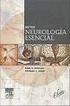 P3PC-E577-01ZH fi-4530c 1.1 1.2 1.3 1.4 2.1 2.2 2.3 2.4 2.5 2.6 42 2.7 2.8 3.1 3.2 i 4.1 4.2 4.3 5.1 5.2 5.3 5.4 6.1 6.2 6.3 6.4 6.5 7.1 7.2 7.3 ii iii iv 1 1 1.1 1.2 1.3 1.4 1 1.1 1. 8 ->"P" -> "0" ->
P3PC-E577-01ZH fi-4530c 1.1 1.2 1.3 1.4 2.1 2.2 2.3 2.4 2.5 2.6 42 2.7 2.8 3.1 3.2 i 4.1 4.2 4.3 5.1 5.2 5.3 5.4 6.1 6.2 6.3 6.4 6.5 7.1 7.2 7.3 ii iii iv 1 1 1.1 1.2 1.3 1.4 1 1.1 1. 8 ->"P" -> "0" ->
L360/L363
 NPD5195-00 TC Seiko Epson Corporation Epson Epson 2014 Seiko Epson Corporation.All rights reserved. 2 EPSON EPSON EXCEED YOUR VISION EXCEED YOUR VISION Seiko Epson Corporation PRINT Image Matching PRINT
NPD5195-00 TC Seiko Epson Corporation Epson Epson 2014 Seiko Epson Corporation.All rights reserved. 2 EPSON EPSON EXCEED YOUR VISION EXCEED YOUR VISION Seiko Epson Corporation PRINT Image Matching PRINT
XP-225 Series
 NPD5089-01 TC Seiko Epson Corporation Epson Epson 2014 Seiko Epson Corporation.All rights reserved. 2 EPSON EPSON EXCEED YOUR VISION EXCEED YOUR VISION Seiko Epson Corporation PRINT Image Matching PRINT
NPD5089-01 TC Seiko Epson Corporation Epson Epson 2014 Seiko Epson Corporation.All rights reserved. 2 EPSON EPSON EXCEED YOUR VISION EXCEED YOUR VISION Seiko Epson Corporation PRINT Image Matching PRINT
封面-P4
 佳能原装耗材 黑白激光单功能 打印机 适用机型 LBP8780x/ 8750n/8100n LBP352x/351x LBP312x LBP162dw/161dn 墨粉盒CRG 051 对应耗材 CRG 333 * CRG 333 H * CRG 039 CRG 041 CRG 039 H * LBP214dw/ 213dn/211dn LBP252dw/ 251dw LBP151dw LBP6230dn
佳能原装耗材 黑白激光单功能 打印机 适用机型 LBP8780x/ 8750n/8100n LBP352x/351x LBP312x LBP162dw/161dn 墨粉盒CRG 051 对应耗材 CRG 333 * CRG 333 H * CRG 039 CRG 041 CRG 039 H * LBP214dw/ 213dn/211dn LBP252dw/ 251dw LBP151dw LBP6230dn
HP LJ 4000 UG - ZHTW
 HP LaserJet 4000 4000 T 4000 N 及 4000 TN 雷 射 印 表 機 使 用 者 手 冊 版 權 所 有 惠 普 公 司 (Hewlett-Packard Company)1997 年 版 權 保 留 除 版 權 法 允 許 的 範 圍 之 外, 未 經 事 先 書 面 許 可, 不 得 複 製 修 改 或 翻 譯 本 手 冊 出 版 號 碼 C4118-90915
HP LaserJet 4000 4000 T 4000 N 及 4000 TN 雷 射 印 表 機 使 用 者 手 冊 版 權 所 有 惠 普 公 司 (Hewlett-Packard Company)1997 年 版 權 保 留 除 版 權 法 允 許 的 範 圍 之 外, 未 經 事 先 書 面 許 可, 不 得 複 製 修 改 或 翻 譯 本 手 冊 出 版 號 碼 C4118-90915
DMC-FX33GK VQT1K00
 DMC-FX33GK Panasonic 60 C - - SDHC Leica Microsystems IR GmbH Elmarit Camera AG AC 2 LCD LCD 2 (P91) SD SDHC MultiMediaCard SD8 MB 2GB SDHC 4 GB MultiMediaCard 4GB SDHC SDHC4 GB SD OK 4 http://panasonic.co.jp/pavc/global/cs
DMC-FX33GK Panasonic 60 C - - SDHC Leica Microsystems IR GmbH Elmarit Camera AG AC 2 LCD LCD 2 (P91) SD SDHC MultiMediaCard SD8 MB 2GB SDHC 4 GB MultiMediaCard 4GB SDHC SDHC4 GB SD OK 4 http://panasonic.co.jp/pavc/global/cs
509 (ii) (iii) (iv) (v) 200, , , , C 57
 59 (ii) (iii) (iv) (v) 500,000 500,000 59I 18 (ii) (iii) (iv) 200,000 56 509 (ii) (iii) (iv) (v) 200,000 200,000 200,000 500,000 57 43C 57 (ii) 60 90 14 5 50,000 43F 43C (ii) 282 24 40(1B) 24 40(1) 58
59 (ii) (iii) (iv) (v) 500,000 500,000 59I 18 (ii) (iii) (iv) 200,000 56 509 (ii) (iii) (iv) (v) 200,000 200,000 200,000 500,000 57 43C 57 (ii) 60 90 14 5 50,000 43F 43C (ii) 282 24 40(1B) 24 40(1) 58
Microsoft Word - MP2018_Report_Chi _12Apr2012_.doc
 人 力 資 源 推 算 報 告 香 港 特 別 行 政 區 政 府 二 零 一 二 年 四 月 此 頁 刻 意 留 空 - 2 - 目 錄 頁 前 言 詞 彙 縮 寫 及 注 意 事 項 摘 要 第 一 章 : 第 二 章 : 第 三 章 : 第 四 章 : 附 件 一 : 附 件 二 : 附 件 三 : 附 件 四 : 附 件 五 : 附 件 六 : 附 件 七 : 引 言 及 技 術 大 綱 人
人 力 資 源 推 算 報 告 香 港 特 別 行 政 區 政 府 二 零 一 二 年 四 月 此 頁 刻 意 留 空 - 2 - 目 錄 頁 前 言 詞 彙 縮 寫 及 注 意 事 項 摘 要 第 一 章 : 第 二 章 : 第 三 章 : 第 四 章 : 附 件 一 : 附 件 二 : 附 件 三 : 附 件 四 : 附 件 五 : 附 件 六 : 附 件 七 : 引 言 及 技 術 大 綱 人
南華大學數位論文
 1 i -------------------------------------------------- ii iii iv v vi vii 36~39 108 viii 15 108 ix 1 2 3 30 1 ~43 2 3 ~16 1 2 4 4 5 3 6 8 6 4 4 7 15 8 ----- 5 94 4 5 6 43 10 78 9 7 10 11 12 10 11 12 9137
1 i -------------------------------------------------- ii iii iv v vi vii 36~39 108 viii 15 108 ix 1 2 3 30 1 ~43 2 3 ~16 1 2 4 4 5 3 6 8 6 4 4 7 15 8 ----- 5 94 4 5 6 43 10 78 9 7 10 11 12 10 11 12 9137
李天命的思考藝術
 ii iii iv v vi vii viii ix x 3 1 2 3 4 4 5 6 7 8 9 5 10 1 2 11 6 12 13 7 8 14 15 16 17 18 9 19 20 21 22 10 23 24 23 11 25 26 7 27 28 12 13 29 30 31 28 32 14 33 34 35 36 5 15 3 1 2 3 4 5 6 7 8 9 10 11
ii iii iv v vi vii viii ix x 3 1 2 3 4 4 5 6 7 8 9 5 10 1 2 11 6 12 13 7 8 14 15 16 17 18 9 19 20 21 22 10 23 24 23 11 25 26 7 27 28 12 13 29 30 31 28 32 14 33 34 35 36 5 15 3 1 2 3 4 5 6 7 8 9 10 11
皮肤病防治.doc
 ...1...1...2...3...4...5...6...7...7...9...10... 11...12...14...15...16...18...19...21 I ...22...22...24...25...26...27...27...29...30...31...32...33...34...34...36...36...37...38...40...41...41...42 II
...1...1...2...3...4...5...6...7...7...9...10... 11...12...14...15...16...18...19...21 I ...22...22...24...25...26...27...27...29...30...31...32...33...34...34...36...36...37...38...40...41...41...42 II
性病防治
 ...1...2...3...4...5...5...6...7...7...7...8...8...9...9...10...10... 11... 11 I ...12...12...12...13...14...14...15...17...20...20...21...22...23...23...25...27...33...34...34...35...35 II ...36...38...39...40...41...44...49...49...53...56...57...57...58...58...59...60...60...63...63...65...66
...1...2...3...4...5...5...6...7...7...7...8...8...9...9...10...10... 11... 11 I ...12...12...12...13...14...14...15...17...20...20...21...22...23...23...25...27...33...34...34...35...35 II ...36...38...39...40...41...44...49...49...53...56...57...57...58...58...59...60...60...63...63...65...66
中国南北特色风味名菜 _一)
 ...1...1...2...3...3...4...5...6...7...7...8...9... 10... 11... 13... 13... 14... 16... 17 I ... 18... 19... 20... 21... 22... 23... 24... 25... 27... 28... 29... 30... 32... 33... 34... 35... 36... 37...
...1...1...2...3...3...4...5...6...7...7...8...9... 10... 11... 13... 13... 14... 16... 17 I ... 18... 19... 20... 21... 22... 23... 24... 25... 27... 28... 29... 30... 32... 33... 34... 35... 36... 37...
全唐诗24
 ... 1... 1... 2... 2... 3... 3... 4... 4... 5... 5... 6... 6... 7... 7... 8... 8... 9... 9...10...10...10...11...12...12...12...13...13 I II...14...14...14...15...15...15...16...16...16...17...17...18...18...18...19...19...19...20...20...20...21...21...22...22...23...23...23...24
... 1... 1... 2... 2... 3... 3... 4... 4... 5... 5... 6... 6... 7... 7... 8... 8... 9... 9...10...10...10...11...12...12...12...13...13 I II...14...14...14...15...15...15...16...16...16...17...17...18...18...18...19...19...19...20...20...20...21...21...22...22...23...23...23...24
LaserJet Pro 100 Color MFP M175 User Guide - ZHCN
 用 户 指 南 LASERJET PRO 100 COLOR MFP M175 LaserJet Pro 100 color MFP M175 用 户 指 南 版 权 与 许 可 2012 Copyright Hewlett-Packard Development Company, L.P. 未 经 事 先 书 面 许 可, 严 禁 进 行 任 何 形 式 的 复 制 改 编 或 翻 译, 除 非
用 户 指 南 LASERJET PRO 100 COLOR MFP M175 LaserJet Pro 100 color MFP M175 用 户 指 南 版 权 与 许 可 2012 Copyright Hewlett-Packard Development Company, L.P. 未 经 事 先 书 面 许 可, 严 禁 进 行 任 何 形 式 的 复 制 改 编 或 翻 译, 除 非
A5 manual DS8000C ChineseT V1
 DS 8000C Microsoft Windows MS-DOS IBM, PC, AT, XT ii 1 DS8000C 1-1...1-1...1-2...1-2...1-3...1-3...1-4...1-5 2 2-1...2-1...2-2...2-3...2-4...2-4...2-4 DS8000C...2-5 3 3-1...3-2...3-2...3-3...3-4...3-5...3-6
DS 8000C Microsoft Windows MS-DOS IBM, PC, AT, XT ii 1 DS8000C 1-1...1-1...1-2...1-2...1-3...1-3...1-4...1-5 2 2-1...2-1...2-2...2-3...2-4...2-4...2-4 DS8000C...2-5 3 3-1...3-2...3-2...3-3...3-4...3-5...3-6
EN_110PAX4_QRG.fm
 110PAX4/R110PAX4 快 速 参 考 指 南 本 指 南 提 供 了 安 装 和 操 作 打 印 引 擎 的 基 本 说 明 有 关 其 它 信 息, 请 参 见 用 户 指 南 目 录 打 印 引 擎 外 观 图......................................................... 2 控 制 面 板...............................................................
110PAX4/R110PAX4 快 速 参 考 指 南 本 指 南 提 供 了 安 装 和 操 作 打 印 引 擎 的 基 本 说 明 有 关 其 它 信 息, 请 参 见 用 户 指 南 目 录 打 印 引 擎 外 观 图......................................................... 2 控 制 面 板...............................................................
C82CS1532
 Cs C82CS1532 CHINESE dp3 Quattro dp3 Quattro / FOVEON Foveon, Inc X3 X3 Foveon, Inc. IBM PC/AT International Business Machines Corporation (IBM) Microsoft Windows Microsoft Corporation Macintosh MAC OS
Cs C82CS1532 CHINESE dp3 Quattro dp3 Quattro / FOVEON Foveon, Inc X3 X3 Foveon, Inc. IBM PC/AT International Business Machines Corporation (IBM) Microsoft Windows Microsoft Corporation Macintosh MAC OS
사용 설명서
 hp photosmart (hp instant share) Copyright 2003 Hewlett-Packard Company. Hewlett-Packard,,.. Hewlett- Packard,,. Microsoft Windows Microsoft Corporation. Apple, Macintosh Mac Apple Computer, Inc.. MultiMediaCard
hp photosmart (hp instant share) Copyright 2003 Hewlett-Packard Company. Hewlett-Packard,,.. Hewlett- Packard,,. Microsoft Windows Microsoft Corporation. Apple, Macintosh Mac Apple Computer, Inc.. MultiMediaCard
8S E600Y 0773-CE
 控制面板及侧 背面端子 液晶电视快速操作引导 液晶电视快速操作引导 控制面 板 按键介 绍 控制面板按键及侧面端子介绍 感光头 红外接收器 指示灯 电源 开 关 按键 频 道- 频 道+ 音 量- 音 量+ 频道选择键 音量控制键 菜单 确定 返 回/主 页 确定键 返回/主页键 菜单键 背面端 子 介绍 USB1 光纤音频 输出 USB2 USB3 SD卡 SD卡槽 CA卡 V 注:当您使用非本机配送的重低音音箱连接本机
控制面板及侧 背面端子 液晶电视快速操作引导 液晶电视快速操作引导 控制面 板 按键介 绍 控制面板按键及侧面端子介绍 感光头 红外接收器 指示灯 电源 开 关 按键 频 道- 频 道+ 音 量- 音 量+ 频道选择键 音量控制键 菜单 确定 返 回/主 页 确定键 返回/主页键 菜单键 背面端 子 介绍 USB1 光纤音频 输出 USB2 USB3 SD卡 SD卡槽 CA卡 V 注:当您使用非本机配送的重低音音箱连接本机
Page i
 况 1 1.1.1 1.1.2 1.1.3 2 2.1 2.1.1 2.1.2 2.1.3 2.1.4 Page i 2.2 2.2.1 2.2.2 2.2.3 2.2.4 2.2.5 2.2.6 2.3 2.3.1 Page ii 2.3.2 2.3.3 2.3.4 2.4 2.4.1 2.4.2 2.4.3 Page iii 2.5 2.5.1 2.6 2.6.1 2.6.2 3 3.1 3.1.1
况 1 1.1.1 1.1.2 1.1.3 2 2.1 2.1.1 2.1.2 2.1.3 2.1.4 Page i 2.2 2.2.1 2.2.2 2.2.3 2.2.4 2.2.5 2.2.6 2.3 2.3.1 Page ii 2.3.2 2.3.3 2.3.4 2.4 2.4.1 2.4.2 2.4.3 Page iii 2.5 2.5.1 2.6 2.6.1 2.6.2 3 3.1 3.1.1
untitled
 l 7 l l 99.99% 0.01% 146 / / / / 1 ,, / : : SD, SD?? 44?? 190? 116? FUNC.148 150 152 154 158 2 14 16 32 58 93 113 / 116 / 142 148 166 168 172 3 4............................... 7 7 8 13.................................
l 7 l l 99.99% 0.01% 146 / / / / 1 ,, / : : SD, SD?? 44?? 190? 116? FUNC.148 150 152 154 158 2 14 16 32 58 93 113 / 116 / 142 148 166 168 172 3 4............................... 7 7 8 13.................................
